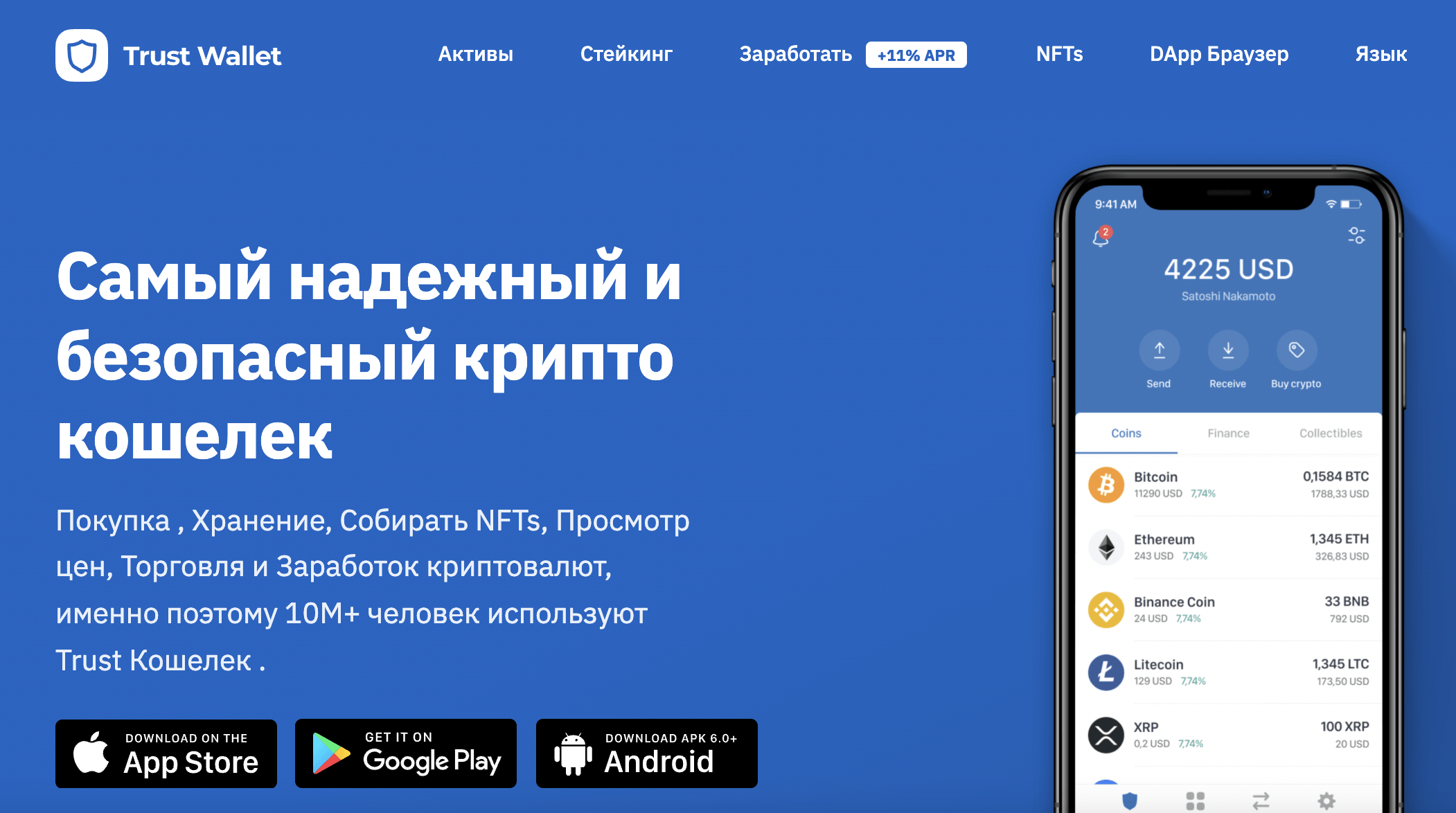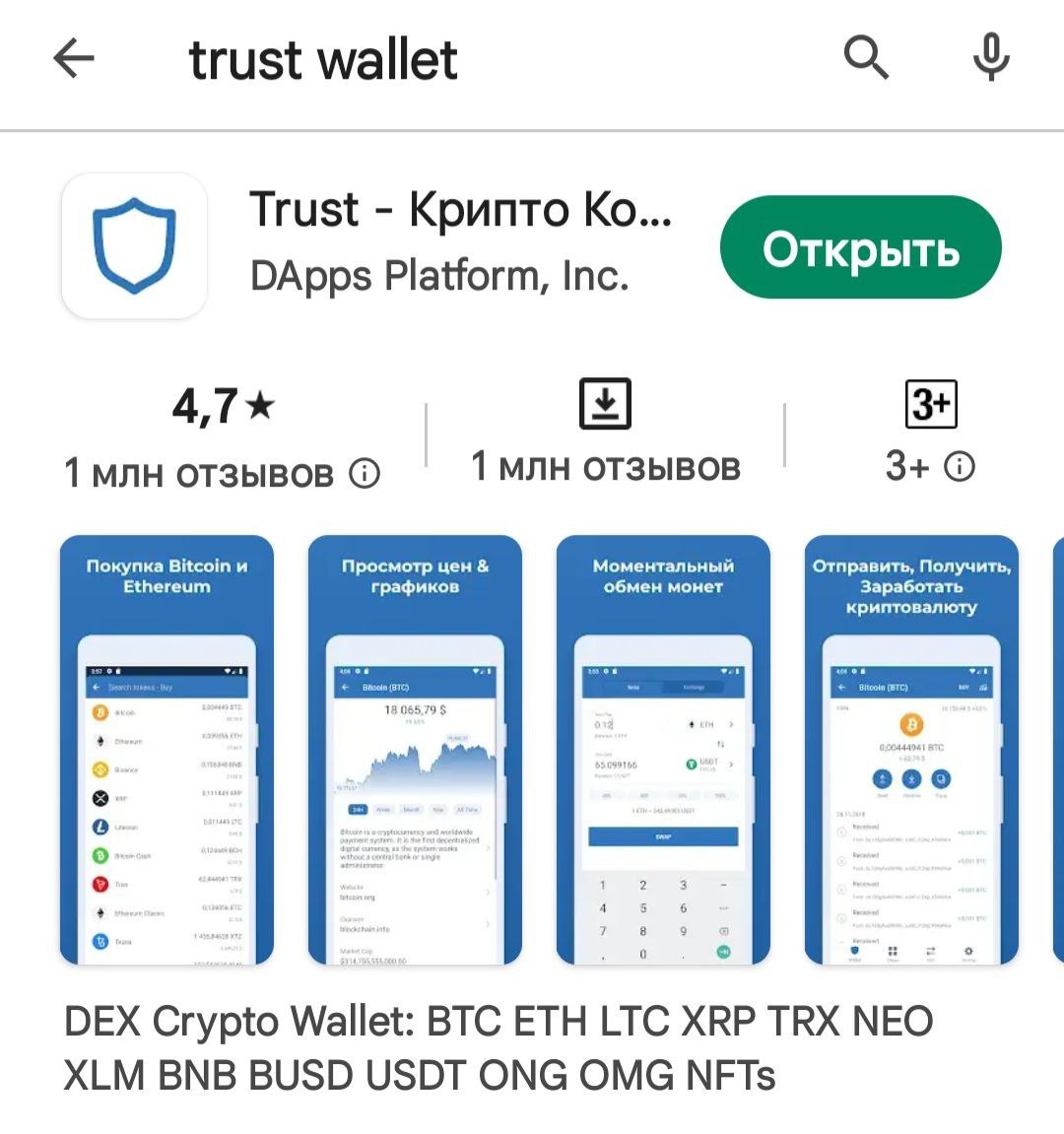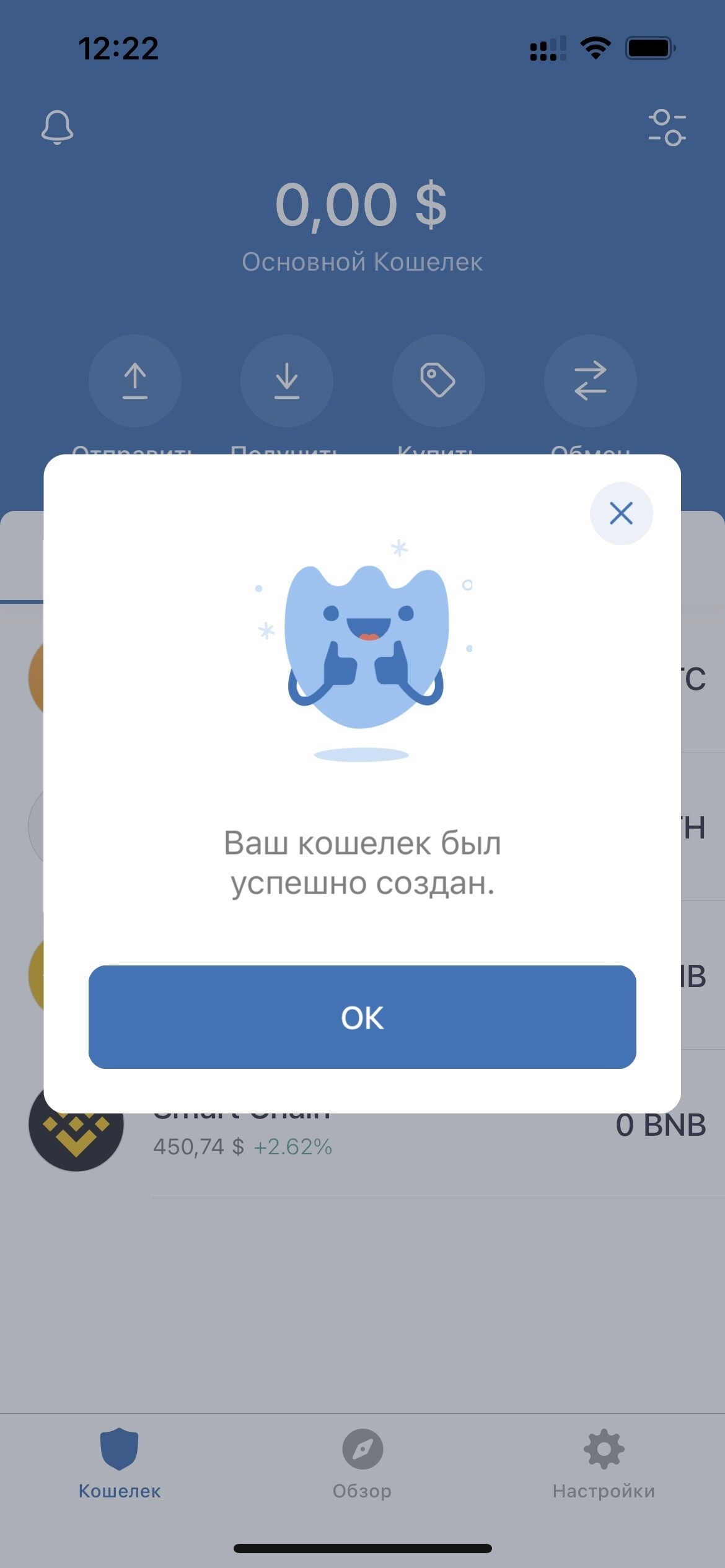В этом обзоре разбираю популярный мультивалютный кошелек для смартфона – Trust Wallet. Несмотря на то, что я прохладно отношусь к «программным» кошелькам, Trust Wallet один из немногих который использую регулярно. Огромное количество поддерживаемых монет и простой интерфейс делают его очень удобным, а стоящая за ним крупнейшая биржа Binance позволяет верить в его безопасность, хотя я предпочитаю биржу Huobi. «Your funds are SAFU» – если вы понимаете о чем я.
Что такое Trust Wallet
Trust Wallet это – криптовалютный кошелек, который существует в виде приложений для смартфона. Существует приложение для IOS и Android.
Кошелек создан компанией «SIX DAYS LLC» под руководством Виктора Радченко (Viktor Radchenko) но в 2018 году Trust Wallet был поглощен крупнейшей криптовалютной биржей Binance, которая объявила об этом в своем блоге.
Для чего нужен Trust Wallet
Trust Wallet позволяет пользователям принимать и отправлять платежи в криптовалюте, покупать монеты при помощи сервис партнеров, хранить NFT-токены, подключатся к площадкам децентрализованных финансов.
Основной фишкой кошелька является его мультивалютность, на сегодняшний день Trust Wallet поддерживает 53 блокчейна и более 10 миллионов токенов выпущенных на них.
Кошелек поддерживает доступ к децентрализованным приложениям из встроенного браузера, правда только на устройствах Андроид, на яблочных девайсах этой фишки нет с лета 2021 года, она была удалена по требованию магазина Apple. Владельцы Ipnone для подключения к DeFi и NFT площадкам могут пользоваться функцией «WalletConnect».
Расширение для браузера Trust Wallet
На сегодняшний день нет официального расширения для браузеров Google Chrome, но при этом в магазине расширений есть несколько которые выдают себя за Trust Wallet. Такие расширения могут нести в себе риски потери средств пользователей, устанавливайте программное обеспечение рекомендованное производителем на официальном сайте кошелька – trustwallet.com
Как установить кошелек Trust Wallet
Установить приложения можно с официальных магазинов AppStore и Google Play, на момент написания статьи, ссылка на магазин Google не работала, но на официальном сайте https://trustwallet.com/ есть возможность скачать APK файл и установить приложение для Android вручную.
Кошелек устанавливается на смартфон как обычное приложение, может попросить разрешение на доступ к камере – для сканирования QR-кодов адресов.
Как настроить кошелек Trust Wallet
После установки приложения запускаем его, будет предложено создать новый кошелек или восстановить уже имеющийся (восстановление проходит при помощи сид-фразы от Англ. «seed words»). Выбираем – создать новый кошелек.
Далее увидим предупреждение о важности сохранности сид-фразы.
Основной тезис предупреждений – «сид-фраза = все средства на кошельке». Ни у кого кроме вас не должно быть доступа к вашей сид-фразе. При её потере средства невозможно восстановить. Если кто-то получит доступ к вашей сид-фразе он может завладеть вашим кошельком.
После ознакомления проставляем галочки у каждого пункта и жмем «Продолжить».
На этом шаге записываем сид-фразу, всего будет 12 слов, порядок имеет значение.
Внимание! Секретная фраза предоставляет доступ к вашему кошельку. Отнеситесь к ее сохранности очень серьезно! При ее потере или дискредитации вы можете потерять все токены! Если кто-то спрашивает сид-фразу – он мошенник!
На следующем шаге вводим свою сид-фразу для проверки, далее нажимаем «продолжить».
Поздравляю кошелек Trust Wallet создан!
Далее попадаем на основной экран кошелька с монетами добавленными по умолчанию. Для настройки отображаемых монет нажмите на ползунки в правом верхнем углу, на странице добавления токенов выберете нужные.
Безопасность кошелька
После установки хорошо бы добавить несколько опций для дополнительной безопасности кошелька. Нажимаем колесо настройки в правом нижнем углу основного экрана.
Далее выбираем пункт «Безопасность» и настраиваем приложение.
Придумываем секретный код для разблокировки и подтверждения транзакций, в дальнейшем можно использовать FaceID или дактилоскопический датчик.
Лучше включить все опции – Блокировка приложения, Автоматическая блокировка и запрос пароля для подписания транзакций.
Как получить токены на кошелек Trust Wallet
Для того что-бы перевести токены на кошелек, например купленные на бирже Huobi, на основном экране нажмите на монету которую хотите получить, далее отобразится страница монеты с историей транзакций. Так же для покупки монет и токенов можно использовать агрегатор обменников.
Под балансом монеты нажимаем кнопку «Получить».
Далее копируем адрес при помощи кнопки или используем штрихкод для сканирования приложением биржи Huobi или другого кошелька.
Время которое потребуется для зачисления монет зависит от сети в которой происходит перевод, например c момента отправки BNB с биржи Binance в сети BSC, до момента отображения средств на Trust Wallet обычно проходит не более минуты.
Как отправить монеты с Trust Wallet
Для отправки монет, на основном экране, кликните на монету которую хотите отправить. Далее нажмите кнопку «Отправить».
В появившемся окне вставьте адрес получателя или отсканируйте код, введите сумму для отправки и нажмите – «далее».
Еще раз проверьте адрес получателя и сумму, если все верно – нажимаем «Подтвердить». Если вы включили дополнительную авторизацию – потребуется ввести пароль.
После отправки транзакция отобразится на странице монеты, а при клике на нее можно получить дополнительную информацию.
На странице транзакций виден ее статус, сумма, адрес получателя, размер комиссии и количество подтверждений в сети. Так же есть ссылка на обозреватель блоков.
В обозревателе блоков, в этом случае bscscan.com, можно так же посмотреть всю информацию о транзакции, в том числе скопировать ее хеш.
Как подключить Trust Wallet к бирже DeFi
Одним из самых популярных решений для работы с площадками децентрализованных финансов является кошелек Metamask, это браузерное расширение которое позволяет подключаться к сайтам DApps и проводить там операции без создания и верификации аккаунтов, но одним из главных минусов Метамаска это ограниченное количество монет и необходимость добавления сетей. Trust Wallet тоже имеет интерфейс для подключения к сайтам DeFi и работы с ними.
Подключаемся к UniSwap WalletConnect
В примере будет подключение к децентрализованной бирже Uniswap.org используя компьютер, но можно подключаться и при помощи телефона.
В правом верхнем углу нажимаем – «подключить кошелек»
В появившемся меню выбиваем пункт – «Wallet Connect», далее мы увидим QRкод который необходимо отсканировать кошельком Trust Wallet.
Переходим в настройки кошелька, кликаем по колесику настроек в нижнем правом углу, выбираем пункт меню – «Wallet Connect». Далее мы увидим страницу со всеми подключениями и кнопкой «Новое подключение» – нажимаем на нее.
Сразу откроется камера телефона с помощью которой надо отсканировать код. После сканирования приложение предложит авторизовать подключение.
Нажимаем подключиться.
После подключения адрес кошелька должен появиться в правом верхнем углу страницы биржи UniSwap, если адрес отображается – биржа готова к работе.
Подключение Trust Wallet PancakeSwap
На сегодняшний день, самой популярной децентрализованной биржей в мире является – PancakeSwap.finance, обзор этой площадки и ее основных возможностей можно посмотреть здесь. На примере PancakeSwap разберем возможность подключения используя смартфон.
Сразу оговорюсь, что этот способ актуален для владельцев Айфонов, владельцы Андроид устройств могут использовать встроенный в Trust Wallet браузер.
При помощи браузера, например Safari, открываем pancakeswap.finance, в интернете много скамеров делающих похожие сайты – будьте внимательны, если не уверены в правильности написания названия сайта лучше перейти с CoinMarketCap или CoinGecko, а потом добавить в закладки.
В верхнем правом углу нажимаем – «Подключить кошелек», если открылся английский язык его можно поменять внизу страницы.
В открывшимся окне выбираем пункт – «Trust Wallet»
Далее страница предложит открыть приложение кошелька – нажимаем «открыть».
После открытия кошелька подтверждаем сессию – «Подключиться»
Теперь мы видим все подключенные сессии в списке, напротив подключений на компьютере отображается картинка монитора.
В этом меню можно прекращать сессии.
В правом верхнем углу отображается кошелек – все готово к работе.
Как добавить USDT в Trust Wallet
На примере добавления стейблкоина USDT разберу как добавлять токены в кошелек и на чтоо обратить внимание.
Для настройки отображаемых монет на главном экране приложения, нажмите на ползунки в правом верхнем углу, откроется список и строка поиска, например USTD
На этой странице мы видим множество монет USDT и всегда необходимо выбирать тот токен в сети которого мы собираемся проводить транзакции. Например в сети Ethereum надо выбирать USDT в стандарте ERC-20, а для перевода в сети Tron нужен токен TRC-20. Будьте внимательны в выборе сети как при отправке, так и при получении.
Мост для разных сетей
Монета BNB биржи Binance бывает в двух разных сетях BEP-2 и BEP-20, а так как кошелек принадлежит бирже они предусмотрели возможность перевода токенов BNB между этими сетями без использования мостов. Для перевода выберете токен BNB и нажмите кнопку «Обмен».
Обмен токенов в кошельке происходит по курсу один к одному.
Покупка токенов в кошельке Trust Wallet
В кошельке есть опция покупки криптовалют, которая реализована с помощью сервисов-партнеров, можно купить монеты с моментальным зачислением на кошелек, но у такого способа есть и минусы: ограничение на разовую покупку – не более 20 000$ (для большинства не актуально), необходимость регистрироваться в сервисе и большая разница с биржевым курсом.
Для эксперимента я зашел на Binance и актуальный биржевой курс был 41780$ за 1 биткоин.
В Трасте отображалось немного меньше – 41 774 $.
Добавил сумму в 4 178$ и увидел следующие предложения от партнеров, понятно, что должно быть – 0,1BTC (цена на бирже).
Разница с биржей от 2,7% до 7%, вероятно, в каких-то обстоятельствах, можно заплатить такую комиссию, но если время есть, дешевле купить криптовалюту на бирже и отправить ее на кошелек.
Хранение NFT-токенов
Еще одна особенность кошелька это возможность хранения NFT токенов, на основном экране есть две вкладки «Токены» и «NFTs»
Поддерживаются две сети Ethereum (стандарты токенов ERC721, ERC1155) и NFT в сети Binance Smart Chain (стандарты BEP721, BEP1155)
Нативный токен Trust Wallet Token TWT
У кошелька Траст есть свой токен TWT, торгуется на Binance, gate.io и kucoin.
Текущая капитализация 222 миллиона, а цена 0,64$, в сентябре 2021 года цена превышала 1,5$, капитализация достигала 485 миллионов долларов.
Думаю, что подробный разбор токеномики TWT, его перспектив и вариантов использования это тема для отдельной статьи.
Остались вопросы по кошельку Trust Wallet?
Задавайте в комментариях!
Полезный пост? Отблагодарить автора можно здесь.
Понравился пост – подписывайтесь на мой блог. Я разбираю интересные проекты, такие как Polkadot и Cosmos, рассматриваю кошельки для криптовалют, например Метамаск и Trust Wallet, ну и просто пишу как лучше купить биткоин и другую криптовалюту.
Loading
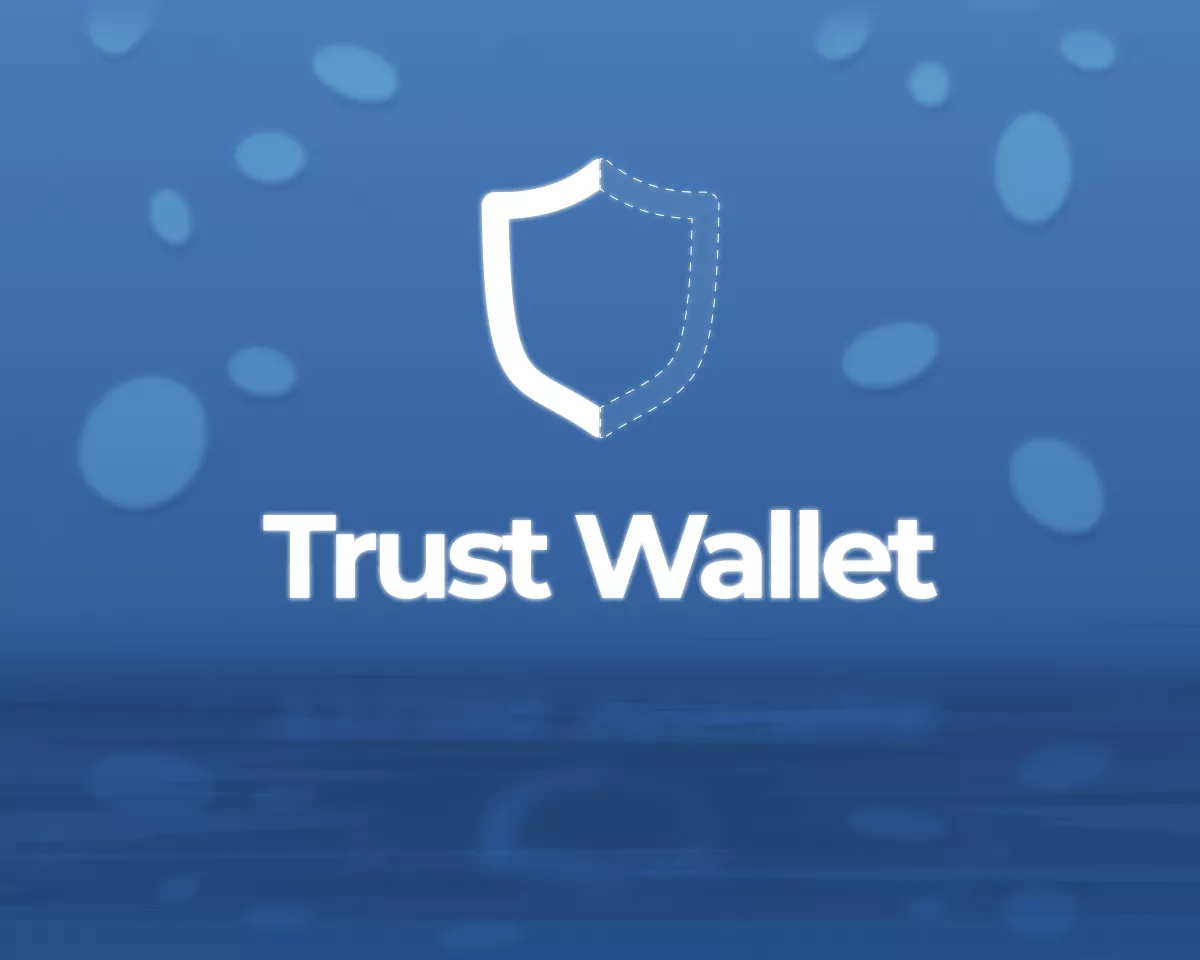
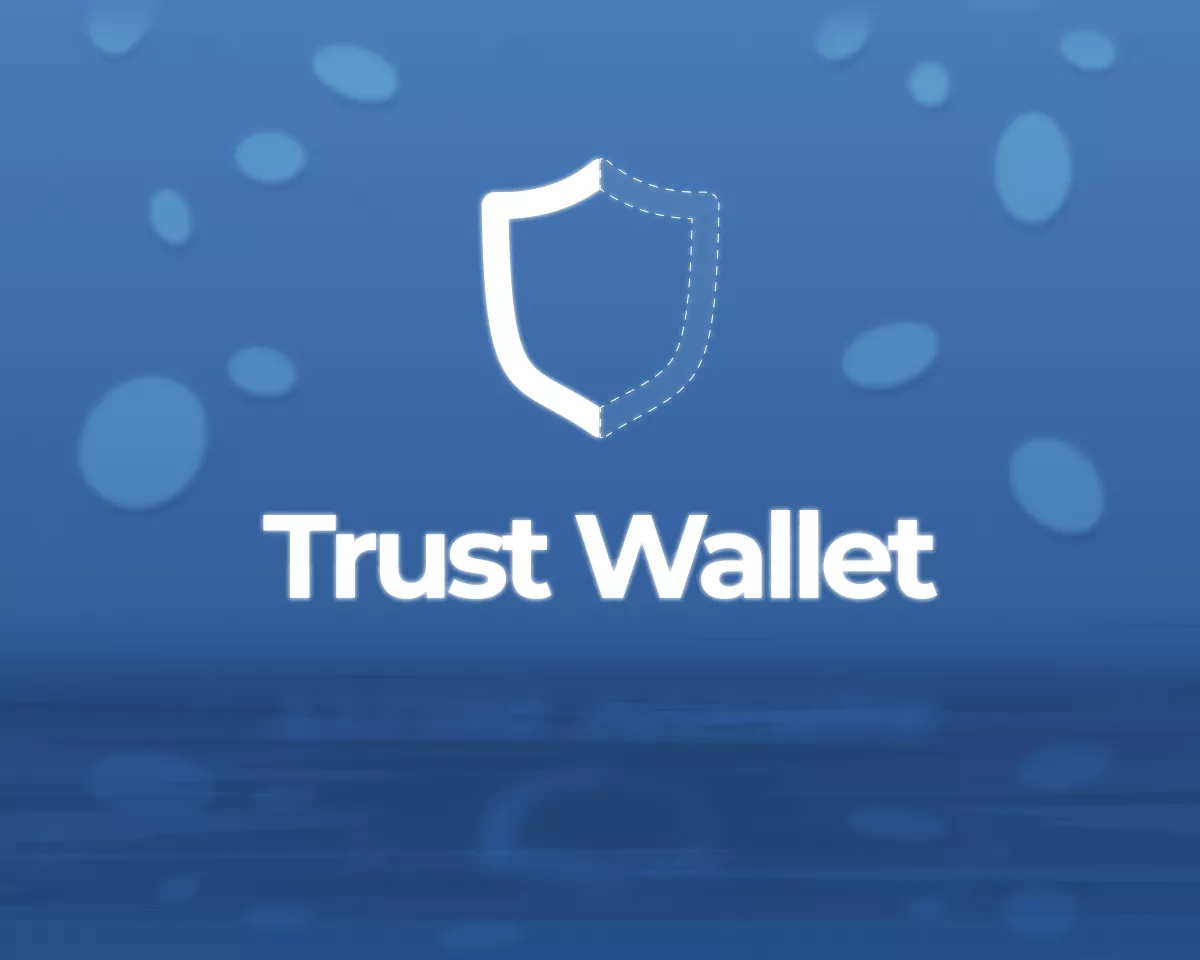
Использование и хранение криптовалюты должно быть простым и удобным. Несколько лет назад кошелек Trust Wallet стал частью экосистемы Binance и с тех пор продолжает развиваться.
Изначально он специализировался на Ethereum-активах, но в конце 2018 года команда объявила о поддержке биткоина. Теперь это один из самых популярных и скачиваемых мультивалютных кошельков в мире.
Многие встроенные функции облегчают взаимодействие с цифровыми активами. Помимо хранения средств, Trust Wallet позволяет покупать криптовалюту, участвовать в стейкинге, хранить NFT-токены и использовать dapp-браузер для торговли на децентрализованных биржах.
Это пошаговое руководство поможет разобраться с тем, как пользоваться данным кошельком и как перевести на него криптовалюту.
Регистрация и настройка кошелька
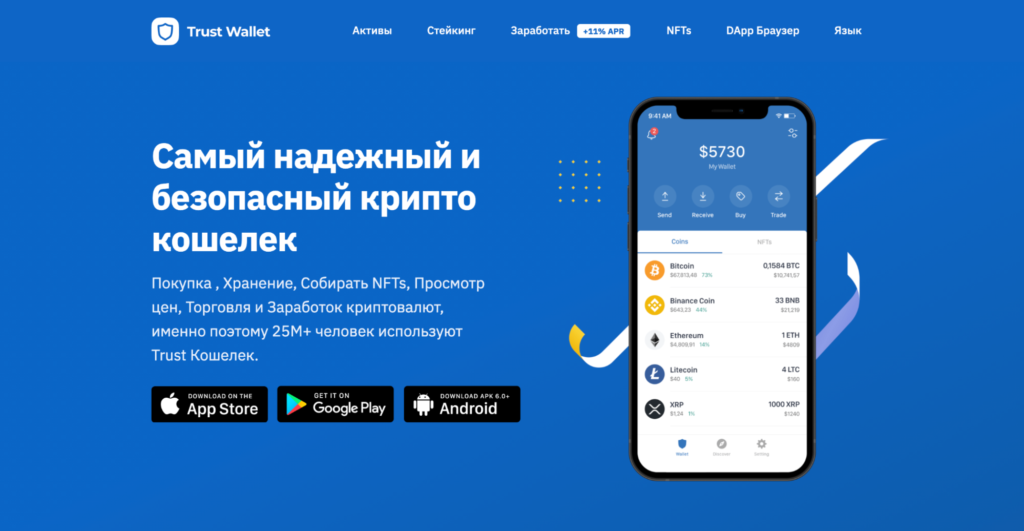
Чтобы начать пользоваться кошельком, скачайте его в Google Play или App Store на мобильный телефон или планшет. С недавних пор Trust Wallet недоступен в App Store для пользователей из РФ — вероятно, это связано с санкциями против России за военное вторжение в Украину.
Дождитесь окончания установки и переходите к созданию нового кошелька. Следуйте инструкции на экране.
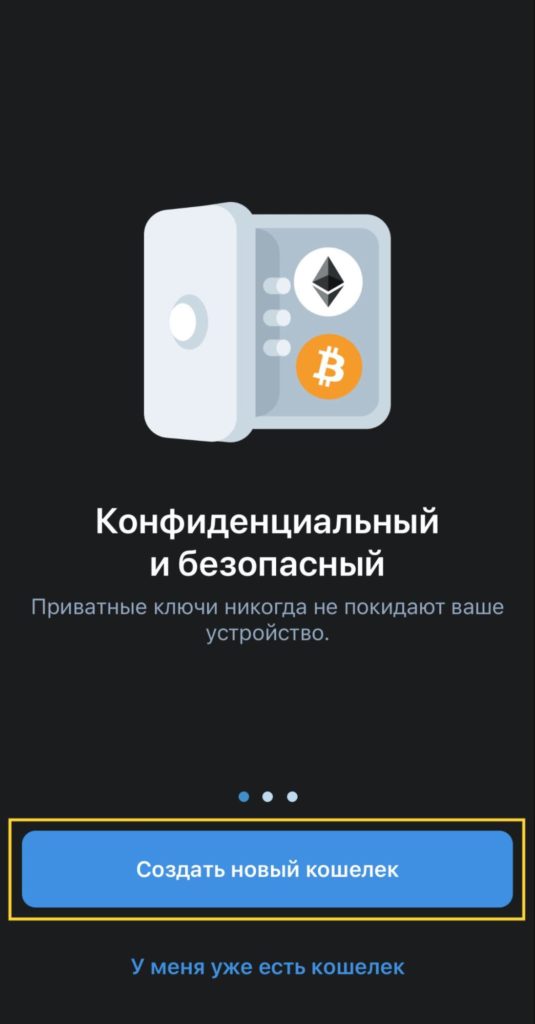
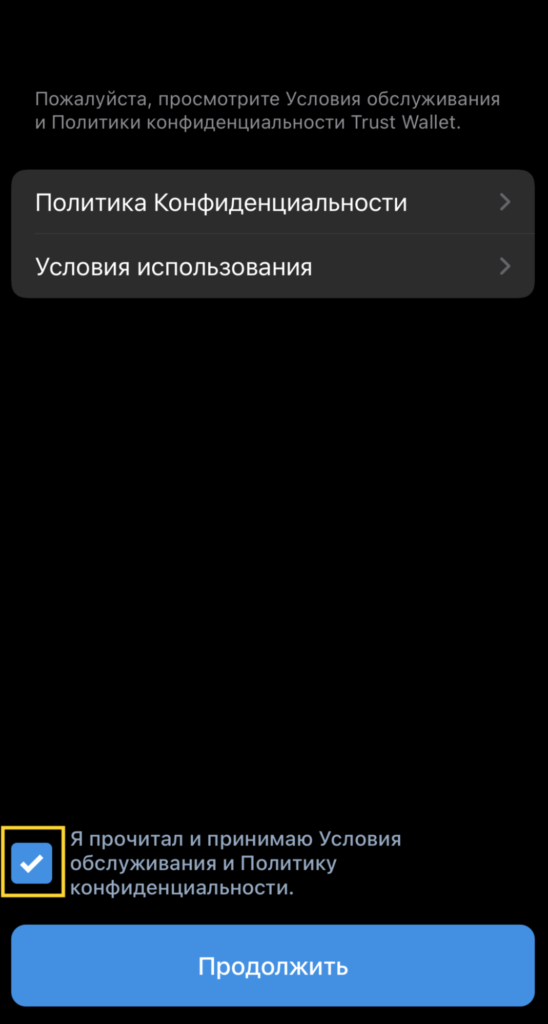
Шаг 1. Нажмите на Создать новый кошелек, если вы еще не зарегистрированы. Выберите У меня уже есть кошелек, если вы регистрировались в приложении ранее и у вас есть seed-фраза (секретная фраза для восстановления).
Разберем процесс регистрации с самого начала. Выберите Создать новый кошелек. В следующем окне ознакомьтесь с политикой конфиденциальности и условиями использования, после прочтения нажмите Продолжить.
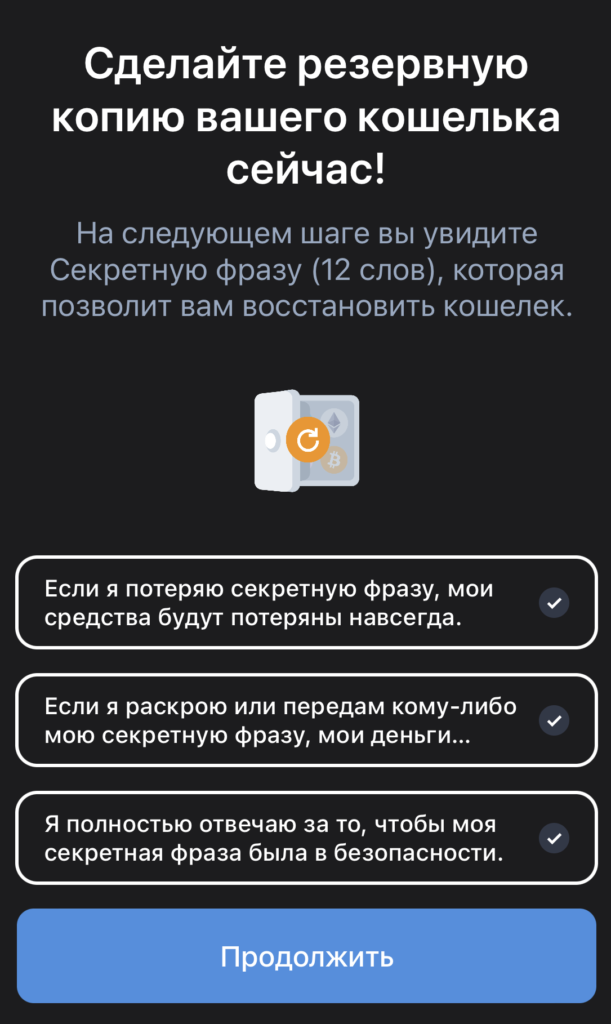
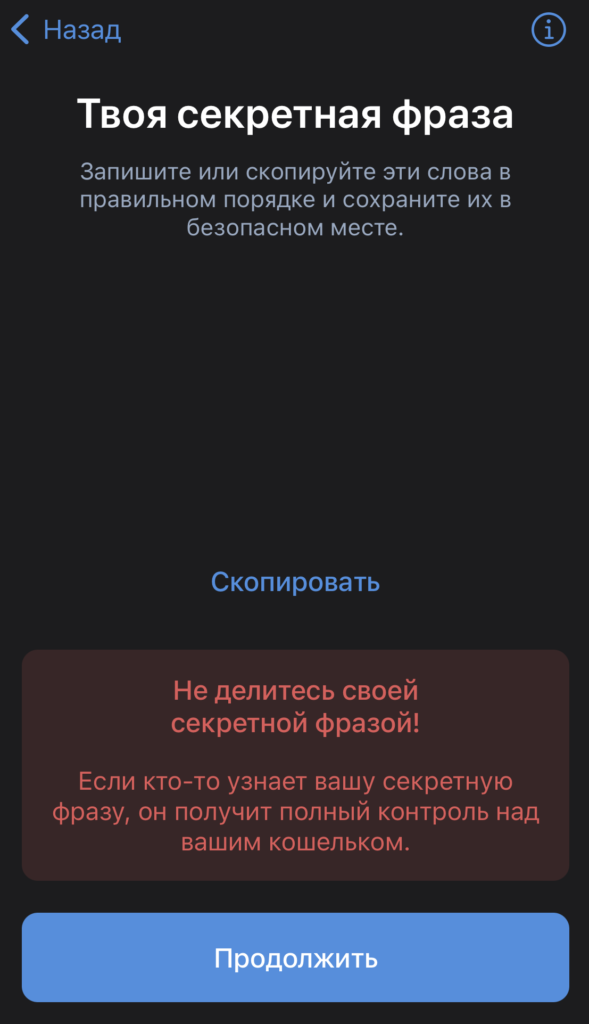
Шаг 2. Внимательно ознакомьтесь с пунктами на экране, которые связаны с секретной фразой восстановления. Она складывается из случайной последовательности 12 слов на английском языке и служит паролем восстановления на случай, если вы потеряете доступ к мобильному устройству или кошельку. Позаботьтесь о том, чтобы секретная фраза была в безопасности: не сообщайте ее кому-либо, запишите и храните в надежном месте, о котором знаете только вы.
Запомните: если seed-фраза будет утеряна или украдена, вы потеряете доступ к активам. Отметьте галочкой каждый пункт, а затем нажмите Продолжить.
Шаг 3. Запишите или скопируйте слова, которые увидите на экране. Нажмите на Скопировать, если хотите перенести seed-фразу в электронном варианте, например, в облачное хранилище. Безопаснее хранить ее на носителях, которые не имеют доступа к интернету.
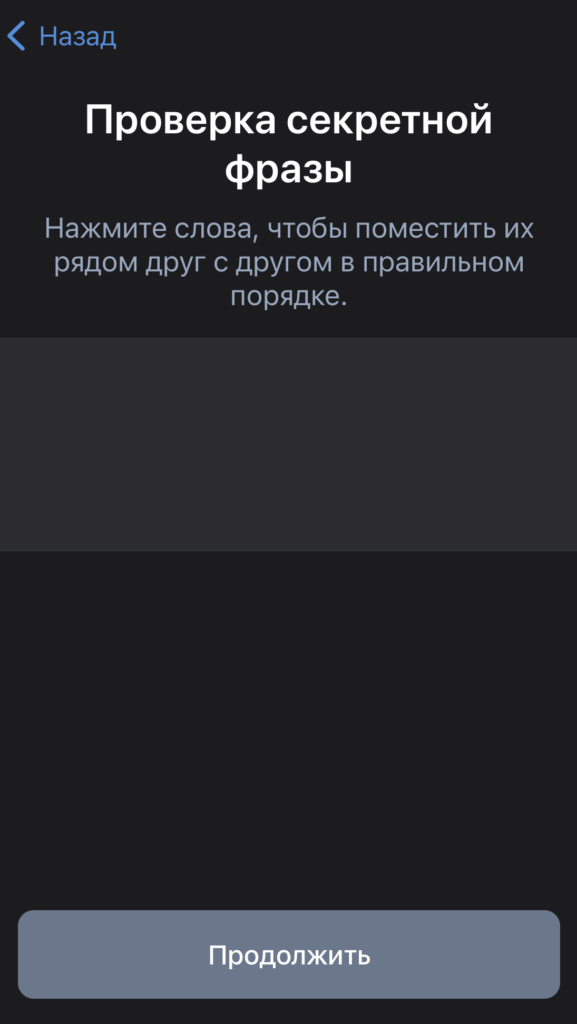
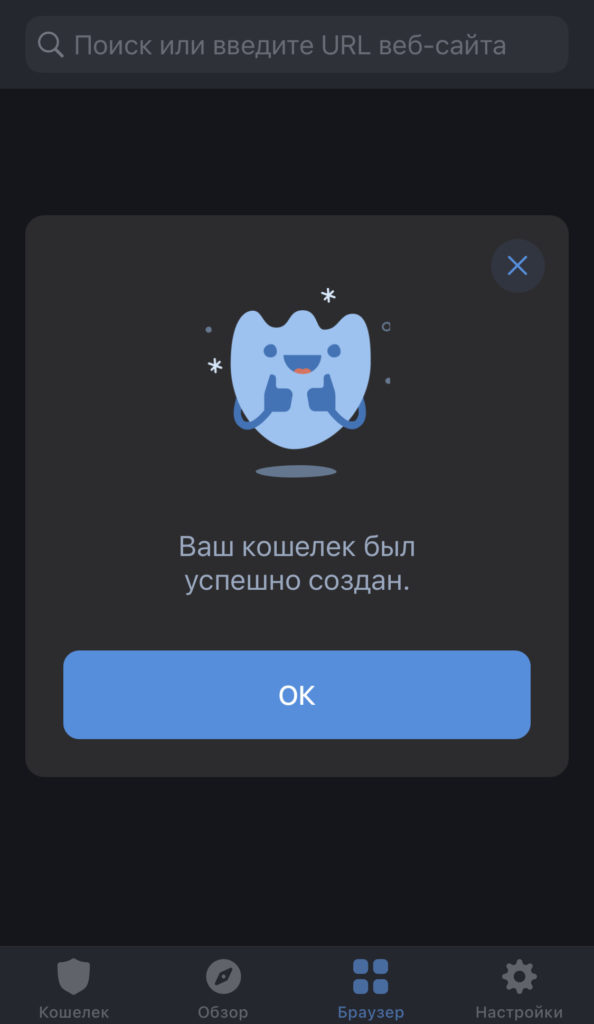
Шаг 4. После того, как вы нажали Продолжить, необходимо повторить фразу в правильном порядке. Убедитесь, что вы правильно скопировали и записали seed-фразу. После того, как введете слова в правильном порядке, снова нажмите Продолжить. Кошелек успешно создан и готов к использованию.
Как добавить или удалить криптоактив из кошелька
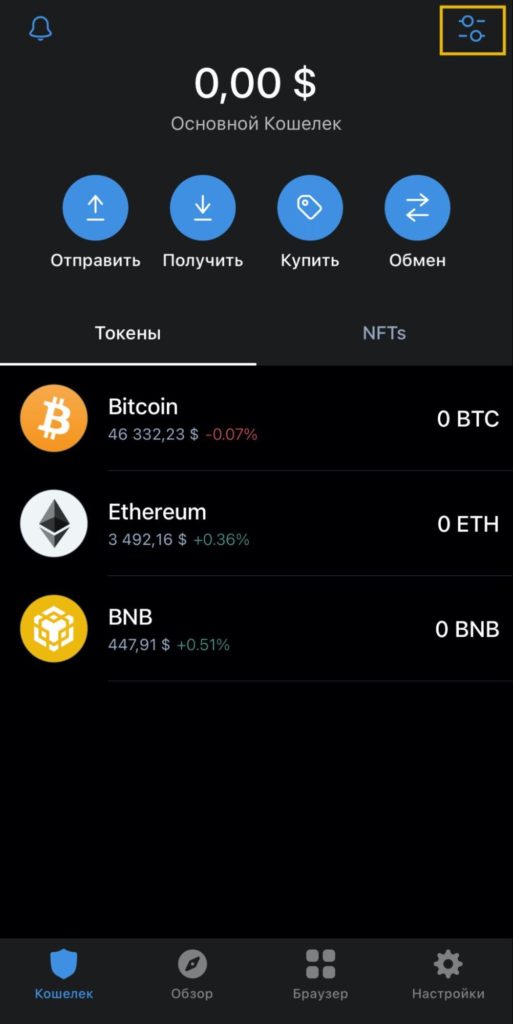
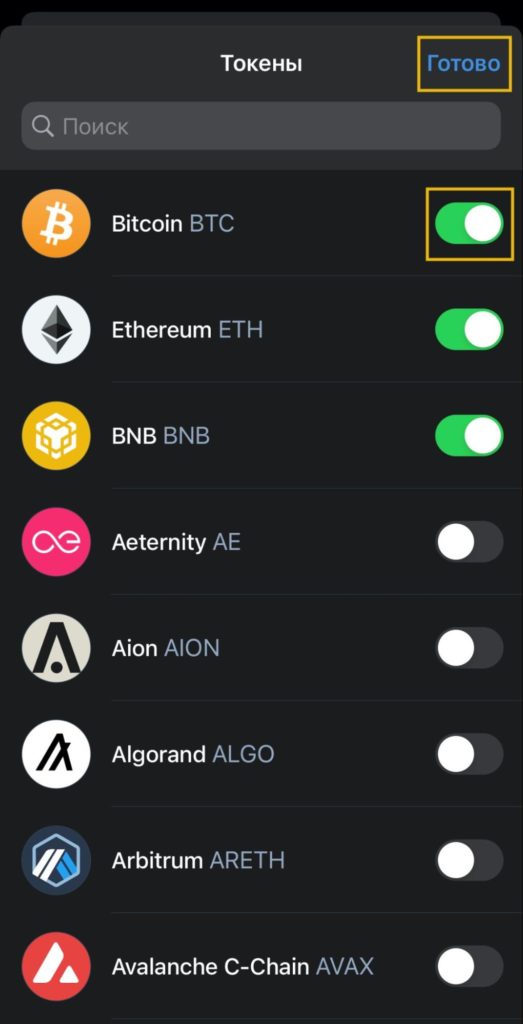
Основное преимущество кошелька — мультивалютность. Trust Wallet поддерживает 53 блокчейна и более чем 1 млн активов. По умолчанию на главном экране кошелька отображается только три: BTC (Bitcoin), ETH (Ethereum), BNB (Binance Coin).
Основные сети и токены, которые поддерживает Trust Wallet:
- Ethereum (ETH) и токены ERC-20;
- Bitcoin (BTC);
- Bitcoin Cash (BCH);
- Litecoin (LTC);
- Ripple (XRP);
- Ethereum Classic (ETC);
- Tron (TRX) и токены TRC-20;
- Dogecoin (DOGE);
- Cosmos (ATOM);
- Binance Coin (BNB) и токены BEP-20.
Для того, чтобы добавить или удалить монету/токен, нажмите на значок в правом верхнем углу интерфейса. Затем в строку поиска введите название нужного криптоактива. Например, добавим долларовый стейблкоин USDT.
Обратите внимание, в строке активов отображается множество разных токенов USDT. Выберите тот вариант, в сети которого вы собираетесь проводить транзакции. Например, USDT можно отправить в сети Ethereum (ERC-20), BNB Chain (BEP-20), а также в сети Tron (TRC-20). Будьте внимательны при выборе сети как при отправке, так и при получении.
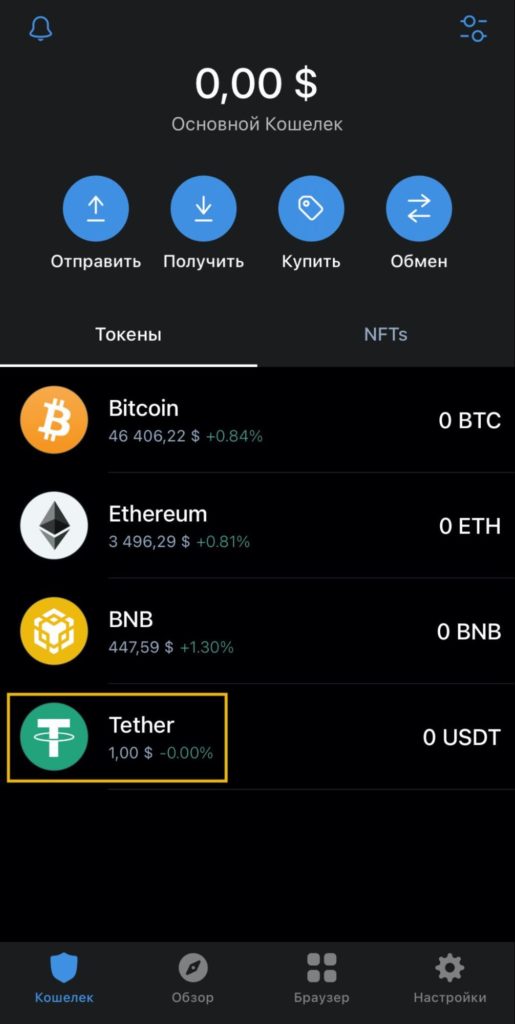
С помощью зеленого переключателя можно добавить или удалить актив с главной страницы кошелька. Вернитесь на главный экран, чтобы увидеть изменения в разделе Токены.
Как пополнить баланс кошелька
Есть несколько способов пополнения Trust Wallet: перевести средства с другого кошелька, воспользоваться переводом с биржи или купить криптовалюту сразу в приложении с помощью банковской карты. В этой инструкции подробно рассмотрим последние два варианта.
Как купить криптовалюту внутри приложения Trust Wallet
В кошельке есть встроенная возможность покупки криптовалюты с помощью сервисов-партнеров Trust Wallet. Эта опция позволяет получить монеты моментально на кошелек, однако есть и некоторые условия:
- Приложение не продает криптовалюту, вы будете перенаправлены к сторонним поставщикам, среди которых: Ramp; Transak; Mercuryo и Simplex.
- Провайдеры криптовалюты взимают комиссию за конвертацию и сеть.
- Минимальная сумма транзакции составляет $50, а максимальная — $20 000.
Стоит учитывать, что при покупке криптовалюты с помощью сервисов-партнеров придется заплатить больше, чем при обычном переводе с биржи. Разница в цене на бирже и в приложении колеблется от 2,5% до 7%. Выгоднее купить криптовалюту на бирже, а затем перевести на кошелек.
Если вы выбрали вариант покупки с помощью кредитной карты, перейдите на главную страницу кошелька, затем в раздел Купить.
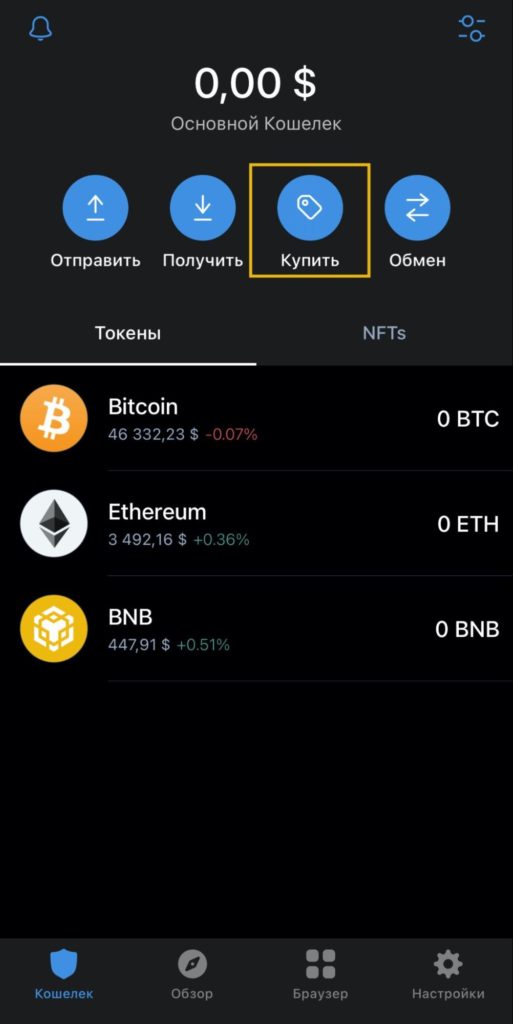
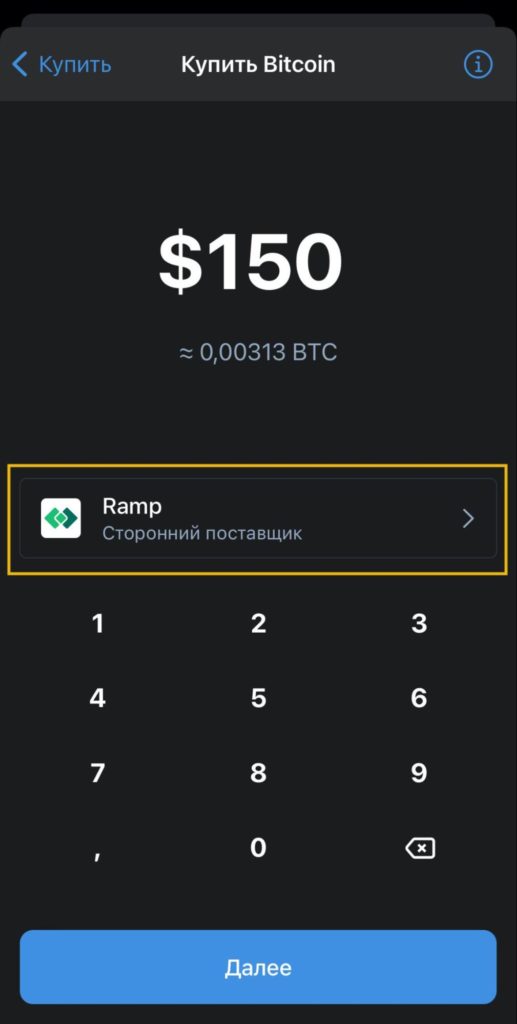
Введите в поиск нужную криптовалюту, допустим биткоин, укажите сумму покупки в долларах. В меню ниже можно выбрать стороннего поставщика. Перед покупкой потребуется проверка пользователя, далее следуйте инструкции на экране. После подтверждения криптовалюта поступит на ваш счет.
Как перевести криптовалюту с биржи на кошелек
Процесс пополнения кошелька с биржевого счета одинаковый для любой монеты или токена. Для примера пополним баланс в Bitcoin (BTC), Ethereum (ETH) и стейблкоине USDT.
Шаг 1. Перейдите на главный экран приложения. В меню Токены выберите криптоактив или нажмите на кнопку Получить. Для того, чтобы перевести средства на счет, нужно узнать адрес кошелька.
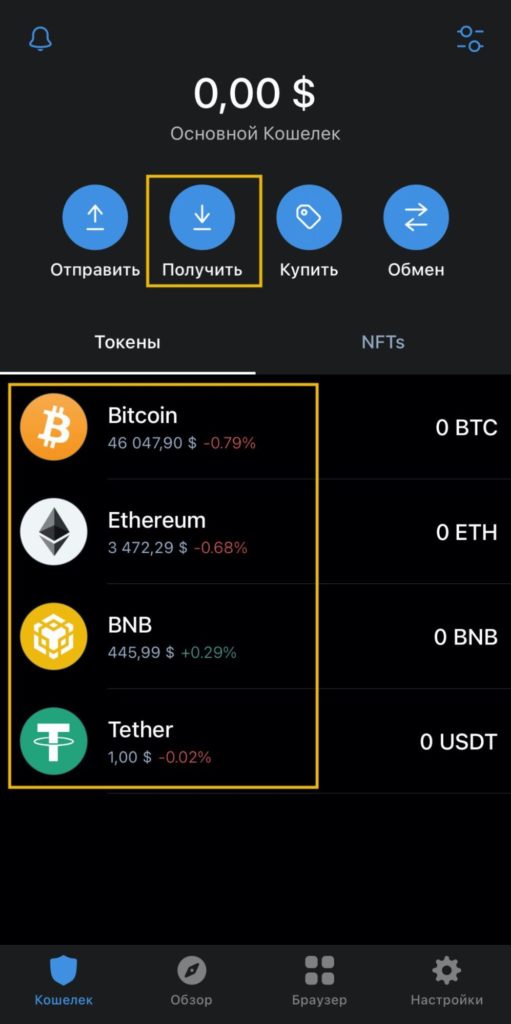
Как найти адрес? На главном экране кошелька выберите, например, Ethereum, а затем нажмите на Получить.
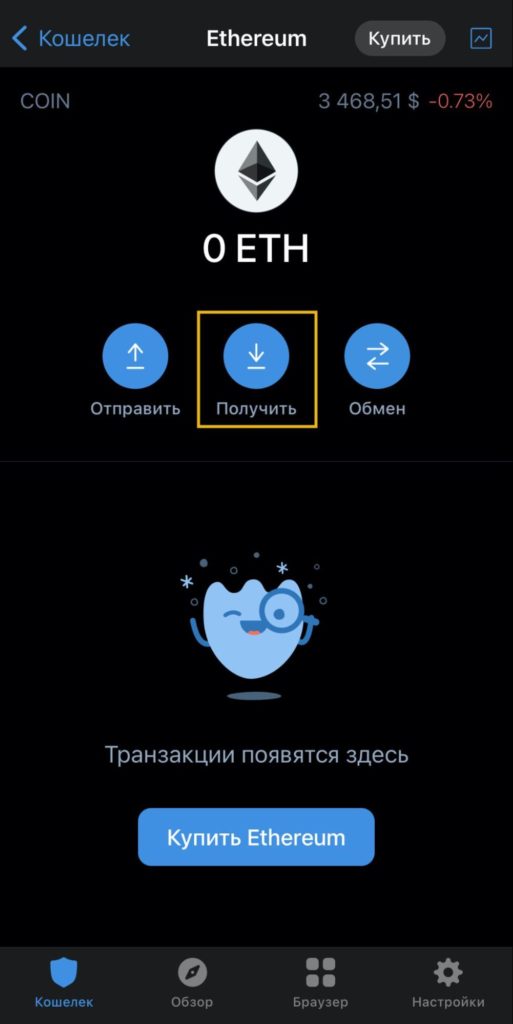
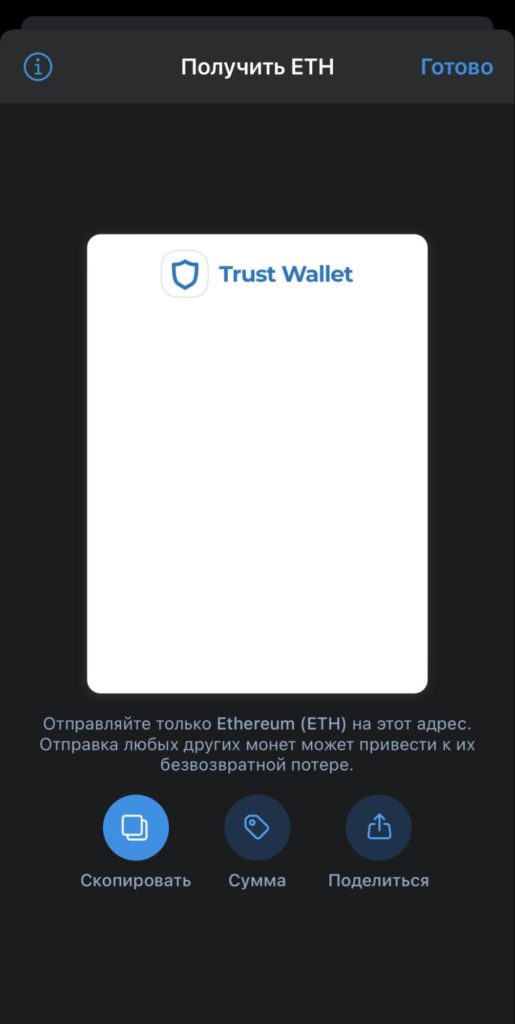
В следующем окне вы получите уникальный QR-код на основе реквизитов платежа. Сохраните QR-код и отсканируйте его в приложении биржи для быстрого перевода средств. Если хотите скопировать адрес, нажмите Скопировать. Время, которое потребуется для зачисления монет, зависит от сети, в которой происходит перевод.
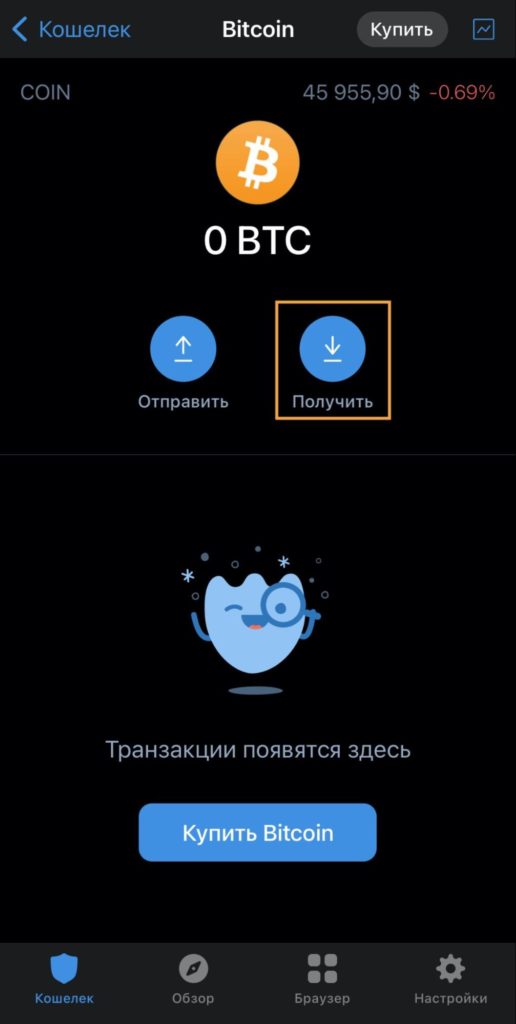
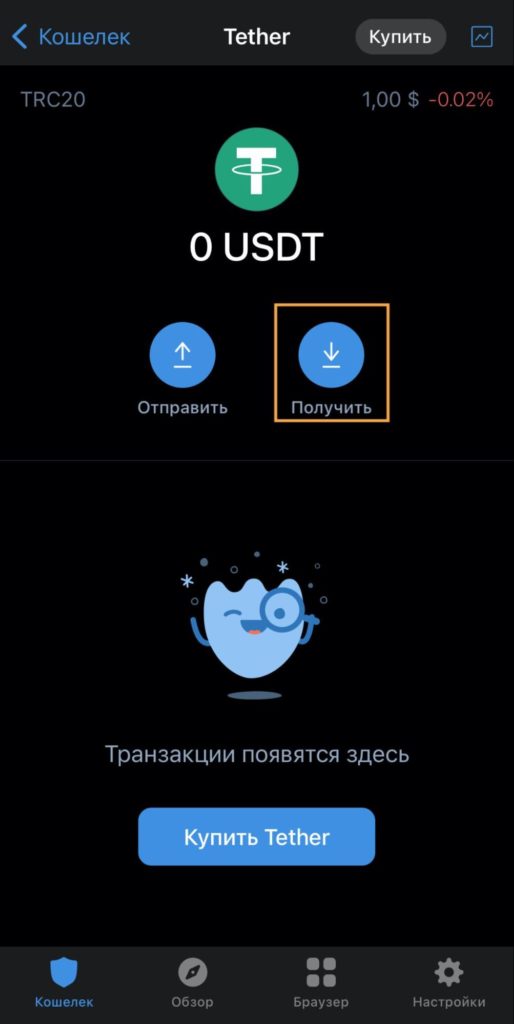
Для того, чтобы получить Bitcoin (BTC) адрес или адрес USDT, повторите предыдущие шаги.
Шаг 2. Предположим, вы уже купили BTC, USDT или ETH, и активы хранятся на спотовом кошельке. Рассмотрим перевод с биржи Binance.
Перейдите в раздел Кошелек и выберите Фиат и спот. В меню найдите строку с нужной криптовалютой. Каждую криптовалюту мы будем отправлять на кошелек по отдельности. Выберите пункт Вывод криптовалюты.
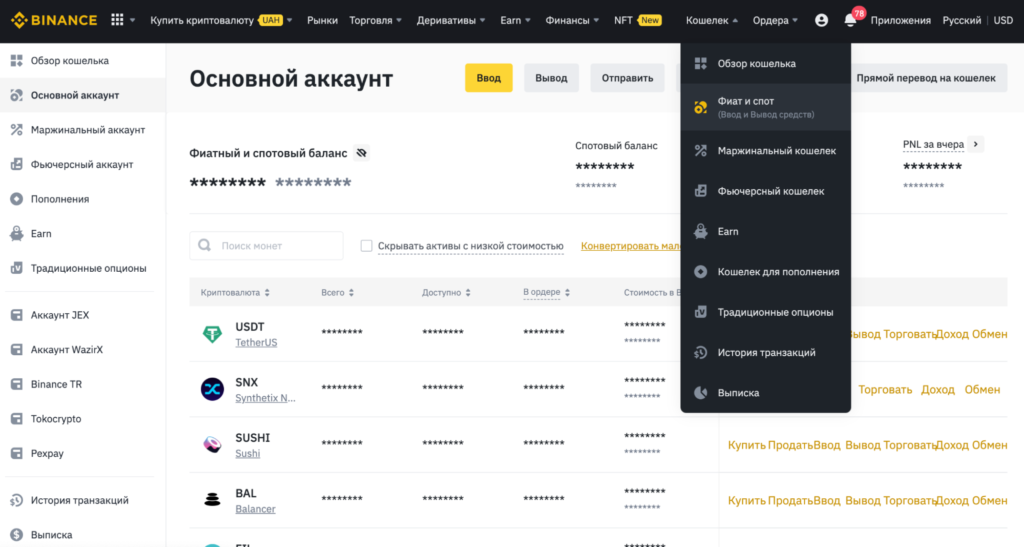
В строке Выберите валюту, например, биткоин. В адрес вывода вставьте адрес кошелька, который вы скопировали в приложении ранее.
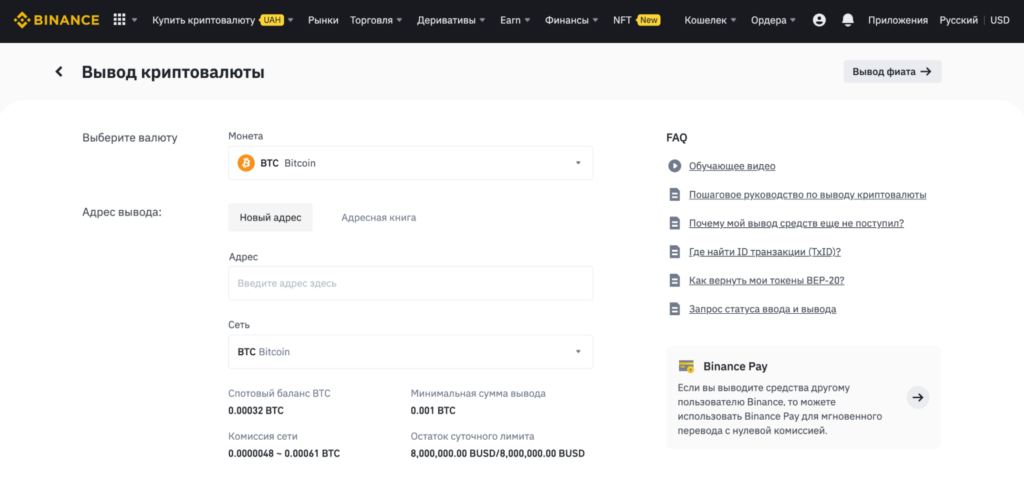
Средства также можно вывести на кошелек с приложения Binance для мобильного телефона. Этот вариант удобен тем, что можно отсканировать уникальный QR-код, который был сгенерирован в Trust Wallet. Для того, чтобы воспользоваться этой функцией, нажмите на значок, который выделен в желтый квадрат, и следуйте инструкциям на экране.
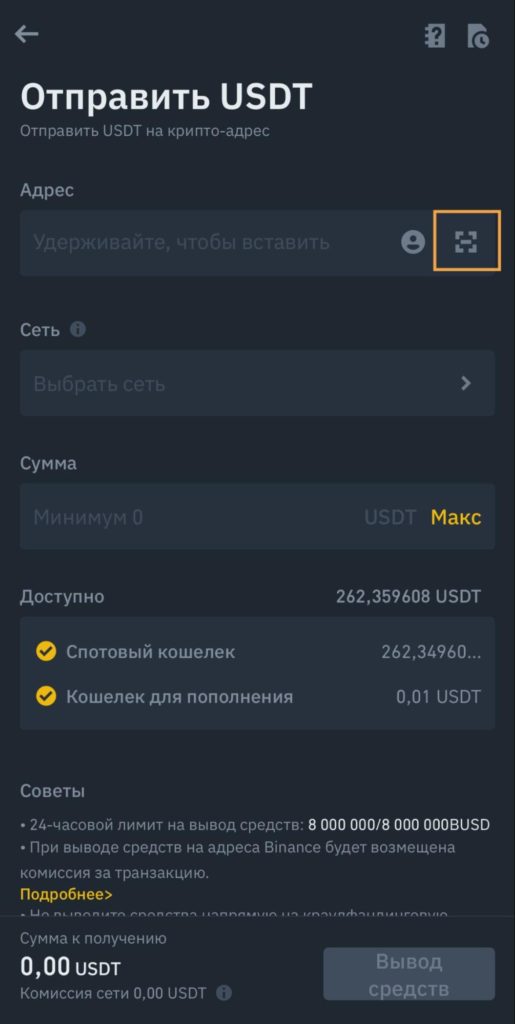
Шаг 3. После того, как вы выбрали криптовалюту, ввели скопированный ранее адрес или отсканировали QR-код, нажмите Выберите сеть.
Каждая сеть обладает своими характеристиками: скорость, минимальная сумма вывода и время перевода.
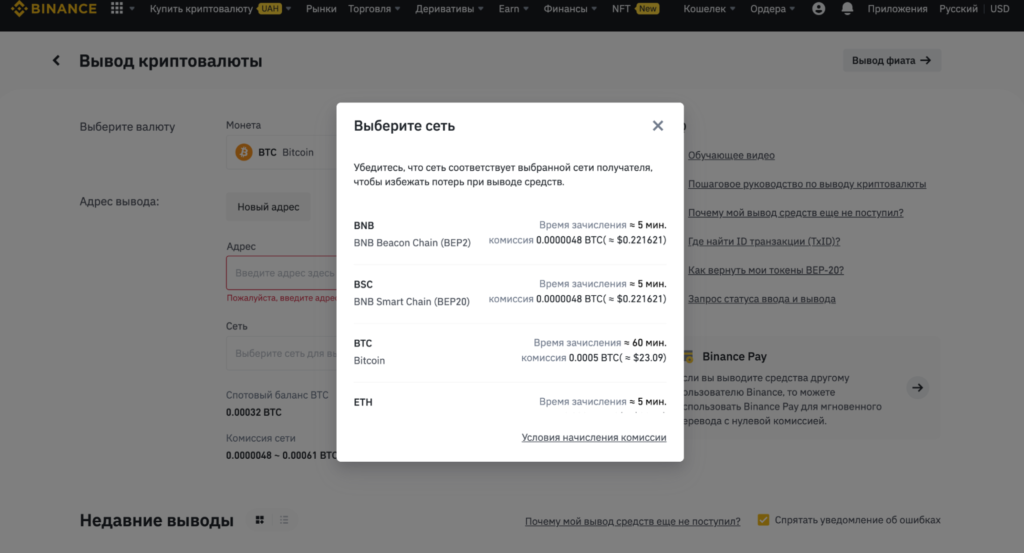
Например, для того, чтобы вывести Bitcoin, можно выбрать одну из нескольких сетей:
- BNB Beacon Chain (BEP-2), время зачисления ~5 мин, комиссия ~0,0000048 BTC.
- BNB Chain (BEP-20), время зачисления ~5 мин, комиссия ~0,0000048 BTC.
- BTC Bitcoin, время зачисления ~60 мин, комиссия 0,0005 BTC (~$23,09).
- ETH Ethereum (ERC-20), время зачисления ~5 мин, комиссия 0,00061 BTC (~$28,16).
Комиссия в сети Ethereum и в сети биткоина значительно выше, чем в сети BNB Beacon Chain (BEP-2) или BNB Chain (BEP-20). Время перевода тоже разное. Учтите все параметры и выберите подходящий вариант, который совместим с кошельком.
Посмотреть доступные сети можно в меню Токены в кошельке Trust Wallet. Убедитесь, что вывод валюты происходит в той сети, которая указана в кошельке. В противном случае произойдет ошибка и средства будут утеряны.
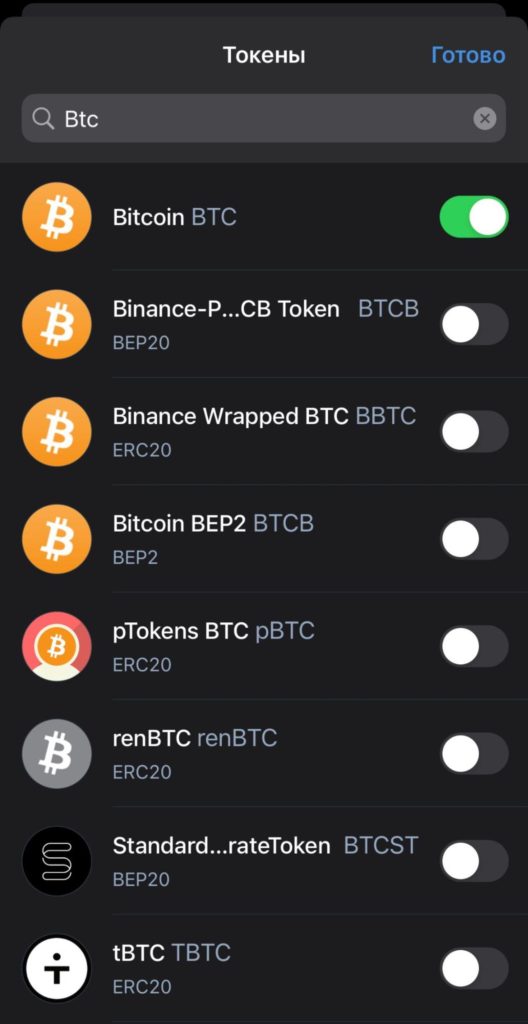
После того, как вы ввели все данные и выбрали подходящую сеть, нажмите кнопку Вывод и подтвердите перевод на бирже. Поздравляем! Операция прошла успешно, вы перевели средства на кошелек.
Читайте биткоин-новости ForkLog в нашем Telegram — новости криптовалют, курсы и аналитика.
Нашли ошибку в тексте? Выделите ее и нажмите CTRL+ENTER
Рассылки ForkLog: держите руку на пульсе биткоин-индустрии!
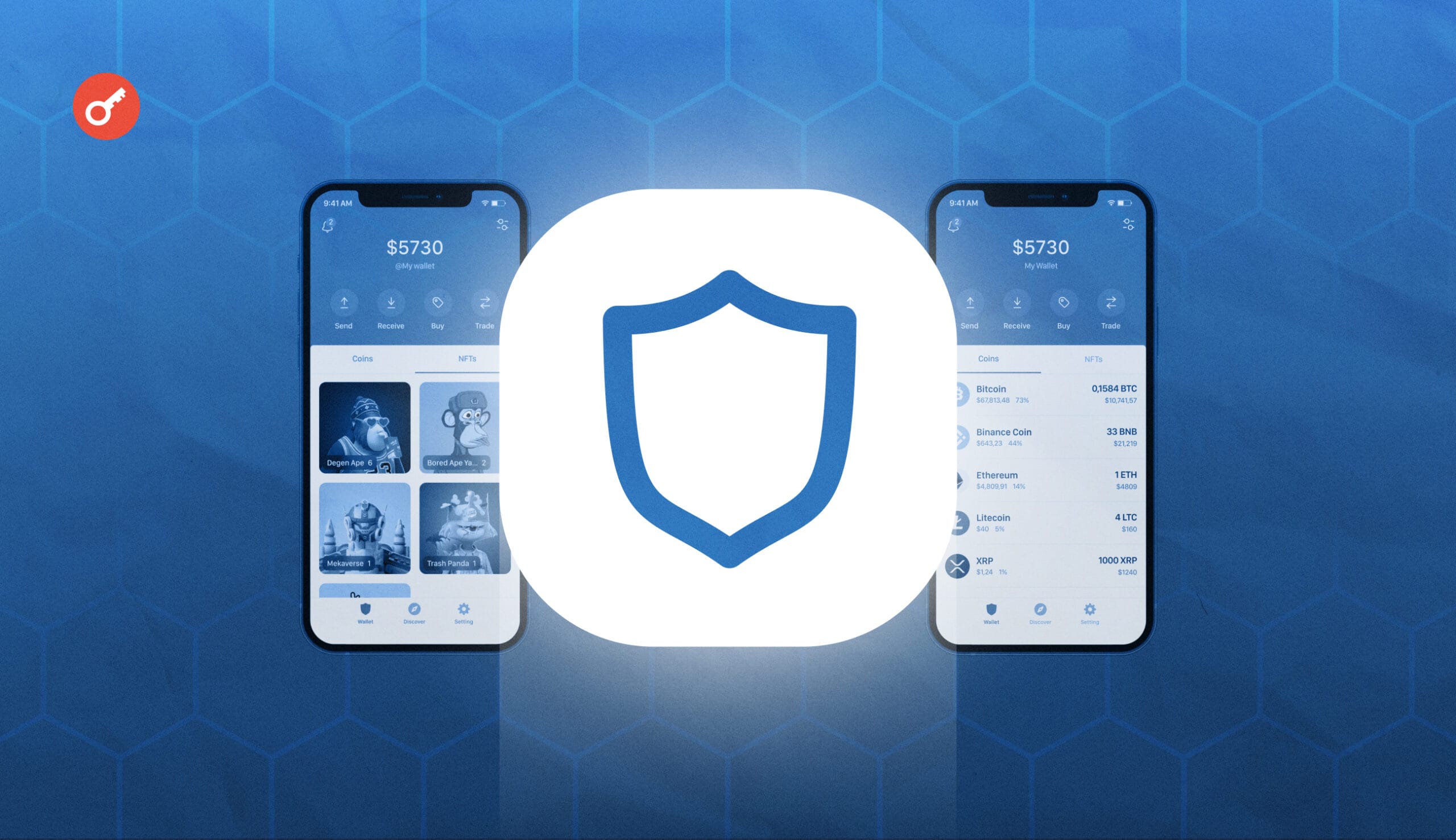
Выбор криптовалютного кошелька — это вечная проблемы криптанов. Сегодня разберем один из популярных кошельков на рынке — Trust Wallet: как устроен, в чем особенности и что нужно, чтобы начать работу. Также рассмотрим несколько способов вывода криптовалюты с этого кошелька. Погнали!
Что такое Trust Wallet
Trust Wallet — это горячий кошелек для хранения и перевода криптовалют, принадлежащий компании Binance. Кошелек поддерживает сотни активов в 62 различных сетях, а также предоставляет дополнительный функционал: стейкинг, встроенный браузер для dApps и конвертер криптовалют.
Технически Trust Wallet представляет собой гибрид горячего и некастодиального кошелька: с одной стороны сервис не хранит вашу seed-фразу для доступа, с другой — предоставляет уже зарегистрированные адреса для различных сетей.
Важно: Trust Wallet — это исключительно мобильный кошелек и доступен в виде приложений для iOS и Android. Десктопного приложения или расширения для браузера нет. Учитывайте это перед началом работы.
На ряду с MetaMask, Trust Wallet — один из самых популярных и распространенных кошельков на рынке, поэтому он поддерживается большинством dApps в различных сетях и с его помощью вы легко получите доступ к DEX, платформам кредитования, блокчейн-играм и другим децентрализованным приложениям.
Преимущества использования Trust Wallet
Trust Wallet получил свою популярность благодаря ряду преимуществ, которых нет у большинства других сервисов:
- Сочетание удобства горячего кошелька и безопасности некастодиальных решений — хотя Trust Wallet и предлагает адреса в различных сетях, чтобы получить к ним доступ нужна seed-фраза, которая хранится на стороне пользователя.
- Интеграция с DeFi — через Trust Wallet пользователь может подключиться к децентрализованным биржам и платформам кредитования на поддерживаемых блокчейнах прямо в мобильном приложении.
- Мультичейность — Trust Wallet поддерживает 62 различных сети, включая топ-блокчейны, популярные L2-решения, сайдчейны и менее известные сети вроде Kin и GoChain.
- Встроенные сервисы для покупки и обмена криптовалюты — кошелек интегрирован с несколькими rump-on площадками, поддерживающими покупку криптовалют за фиат и имеет DEX-конвертер, через который сможете обменять монеты, не выводя их из кошелька.
Среди других преимуществ можно отметить простой и интуитивно понятный интерфейс, интеграцию с некоторыми сервисами Binance и безупречную репутацию — Trust Wallet еще ни разу не был взломан.
Как пользоваться Trust Wallet
Trust Wallet прост в использовании, поэтому он будет хорошим вариантом для новичков. Чтобы начать использовать кошелек, достаточно:
- Скачать приложение для смартфона в AppStore или GooglePlay.
- Зарегистрировать новый кошелек. Для этого после открытия приложения жмем на Create a new wallet:

- Дальше вы увидите seed-фразу — это единственный способ получить доступ к кошельку. Выпишите фразу на лист или скопируйте.
- Пройдите проверку seed-фразы. Нужно ввести те слова и в том же порядке, которые вы скопировали на предыдущем этапе.
- Всё, теперь у вас есть криптовалютный кошелек. Точнее сразу 62 кошелька в различных блокчейнах, которые упакованы в одно удобное приложение.
После регистрации вы увидите главный экран с добавленными по умолчанию монетами:
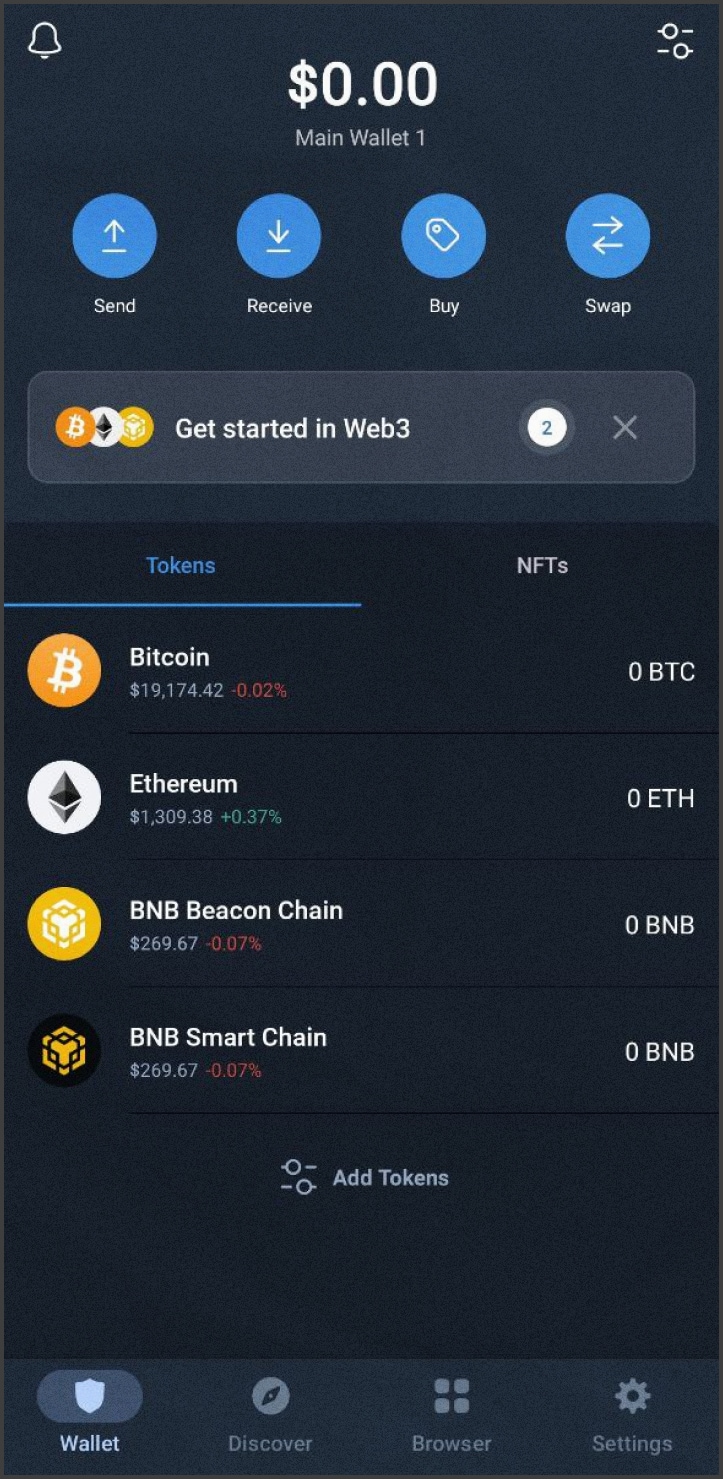
Trust Wallet отображает 2 группы активов (доступны в верхней части экрана):
- Токены — тот самый список монет, которые видны на главном экране. Можно редактировать, добавляя или убирая нужные токены.
- NFTs — это раздел для отображения NFT. Пока еще не завершен, поэтому просто перебрасывает пользователей на сайт OpenSea.
Кроме списка монет, в нижней части экрана вы увидите 4 вкладки:
- Wallet — это и есть главный экран на который мы попадем после запуска приложения. Отображает список доступных активов, меню для обмена и все то, на что мы уже смотрели.
- Discover — тут отображаются нативные токены DeFi-площадок, а также монеты, доступные для стейкинга и сервисы кредитования. Напротив активов для стейкинга сразу отражается APR.
- Browser — встроенный браузер для децентрализованных приложений. Приложения рассортированы по функционалу (DEX, кредитование и т.д). Можно подключиться к нужной платформе прямо в приложении с автоматической авторизацией кошелька.
- Setting — настройки приложения. Тут можно включить уведомления о ценовых изменениях отслеживаемых активов, выключить/включить ночной режим, добавить способы защиты кошелька на смартфоне и т.д.
На верхней части экрана также можно увидеть кнопки Send, Receive, Buy, Swap:
Swap — это встроенный конвертер для децентрализованного обмена монет с ликвидностью Binance DEX. Можно быстро посвапать из одного актива в другой. Конвертер мультичейновый, но не кроссчейновый, то есть обменные пары формируют только монеты, запущенные на одном блокчейне. Обменных пар сравнительно немного.
Кнопки Отправить, Получить и Купить разберем ниже.
Импорт кошельков
Если у вас уже есть зарегистрированный кошелек в одной из поддерживаемых Trust Wallet сетей, вы можете импортировать его через seed-фразу для этого достаточно:
- Нажать на I already have a wallet при первом входе в приложение:
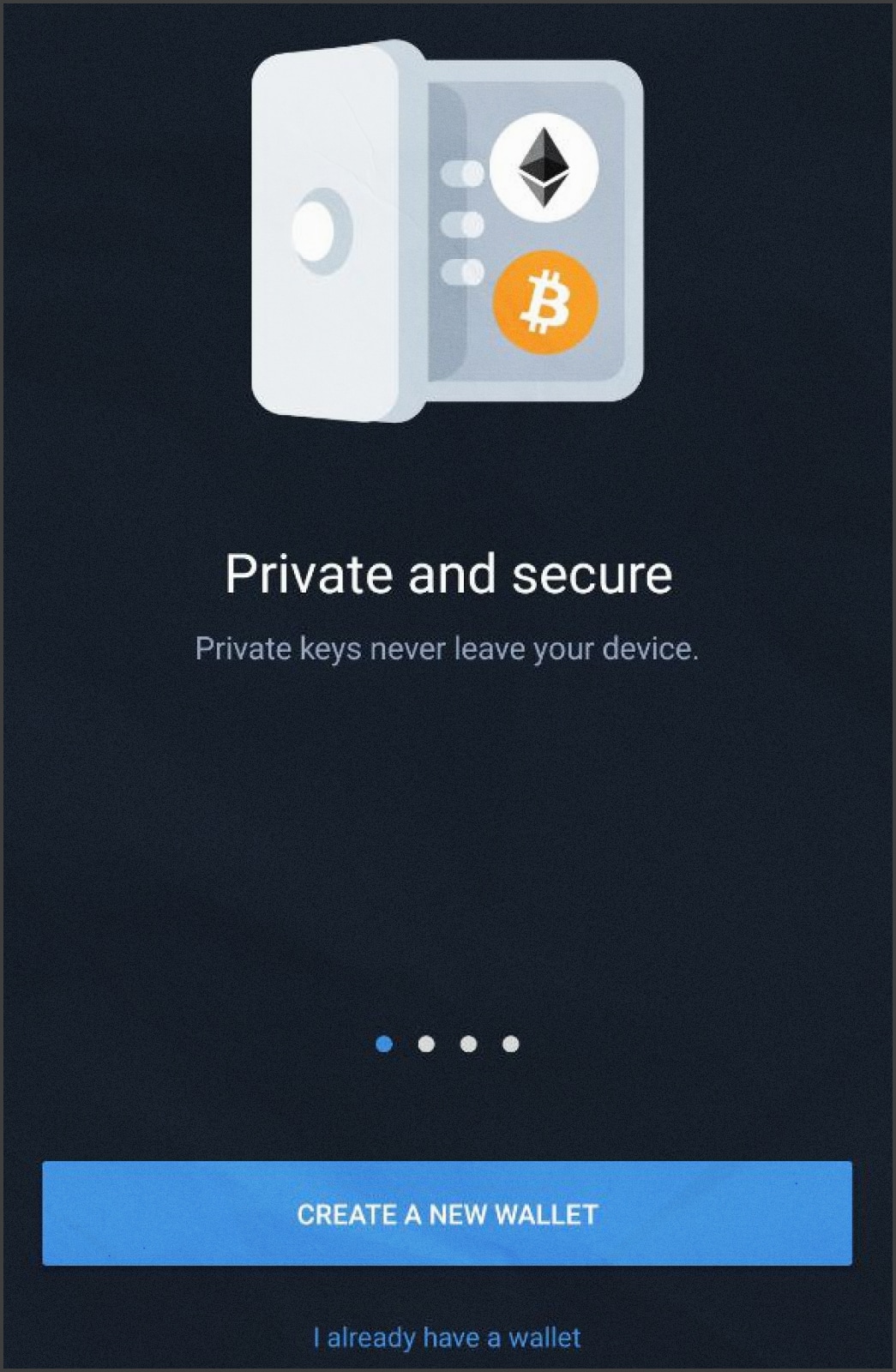
- Или после регистрации в Trust Wallet перейти в Настройки, а потом нажать на Wallet в правом верхнем углу и выбрать нужный кошелек для импорта:
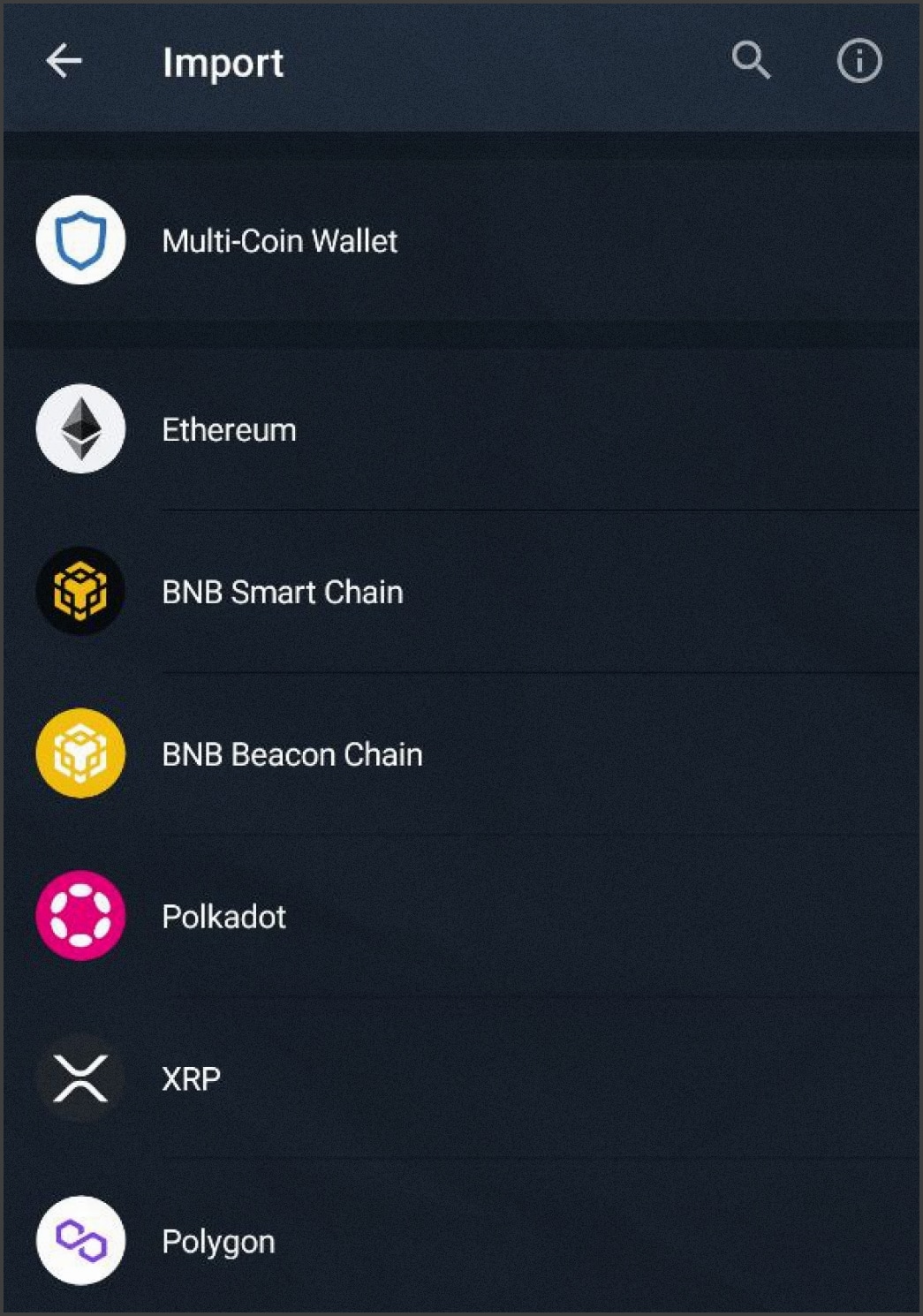
Дальше просто вводим seed-фразу кошелька и ваши активы появятся в приложении Trust Wallet.
Как отправить и получить валюты
Для отправки и получения криптовалют используем кнопки Получить и Отправить на стартовом экране. Чтобы получить перевод:
- Жмем на Получить (Receive) на стартовом экране.
- Выбираем нужный токен и сеть.
- Получаем адрес кошелька на который нужно сделать перевод и отправляем на него криптовалюту.
Также можно просканировать QR код для прямого пополнения с другого кошелька со встроенным QR-сканнером.
Альтернативный способ: сначала выбрать нужный токен на стартовом экране и сразу получить в его окне адрес для пополнения или инициировать перевод.
Как пополнить и вывести деньги с Trust Wallet
Пополнение
Способ пополнения Trust Wallet зависит от того, есть ли у вас уже приобретенная криптовалюта:
- Если есть то, возвращаемся к предыдущему разделу. Получаем адрес своего Trust Wallet кошелька и переводим на него активы с того сервиса, на которых они сейчас хранятся.
- Если нет, то жмем на кнопку Купить (Buy) на стартовом экране. Trust Wallet интегрирован с несколькими сервисами покупки криптовалют за фиат, включая Moonpay, Ramp, Binance Connect и др. При попытке купить криптовалюту кошелек автоматически выделит площадку с лучшим курсом:
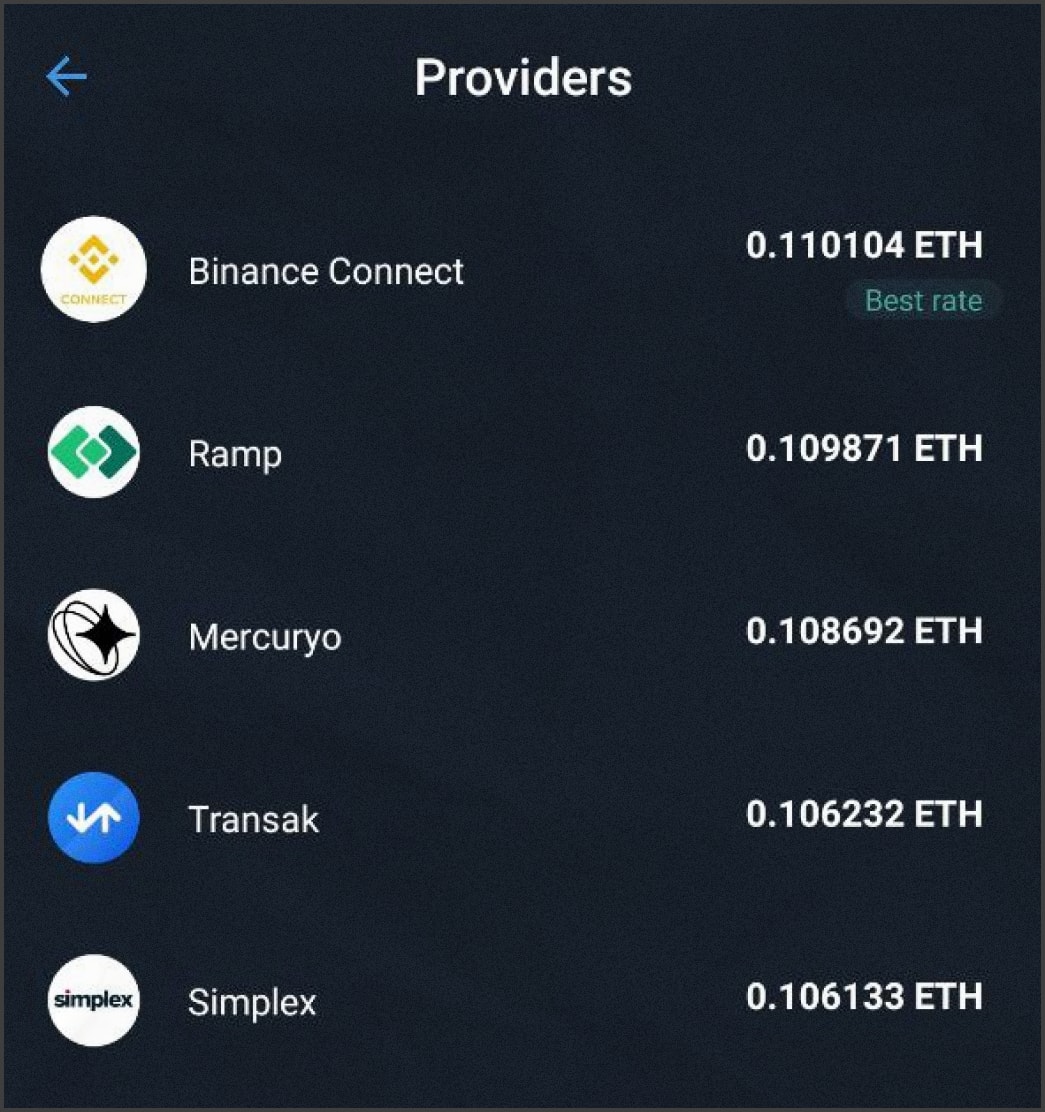
Через эти сервисы можно пополнить Trust Wallet прямо с банковской карты или электронного кошелька. Интерфейс интуитивно понятен и не отличается от обычного обменника, поэтому проблем с покупкой возникнуть не должно. Если есть зарегистрированный аккаунт, то лучше всего использовать для пополнения Binance Connect.
Важно: Площадки для покупки криптовалюты собирают персональные данные пользователей. Условия отличаются от сервиса к сервису: на некоторых достаточно электронной почты и даты рождения, на других потребуется полноценная KYC-верификация.
Вывод
Для вывода с Trust Wallet криптовалюты, опять возвращаемся к предыдущему разделу. Получаем адрес кошелька, на который хотим вывести и совершаем транзакцию через Перевод (Send).
Вывести активы напрямую в фиат сложнее, поэтому подробнее рассмотрим несколько способов ниже.
Как вывести деньги с Trust Wallet на карту
Если сервисы для входа в крипту у Trust Wallet встроены, то способов конвертации криптовалюты в фиат нет, поэтому, чтобы вывести свои сбережения, потребуются сторонние площадки. Вывести криптовалюту с Trust Wallet на карту можно через:
Биржу Binance
Для этого потребуется зарегистрировать аккаунт на Binance + KYC, а также seed-фраза вашего кошелька Trust Wallet (опционально). Если эти условия выполнены, то идем дальше:
- Для начала нужно перевести деньги из кошелька на биржу. Для этого:
- На Binance переходим в раздел Deposit, потом жмем Crypto и ищем нужную криптовалюту:

- Дальше вы увидите seed-фразу — это единственный способ получить доступ к кошельку. Выпишите фразу на лист или скопируйте.
- Пройдите проверку seed-фразы. Нужно ввести те слова и в том же порядке, которые вы скопировали на предыдущем этапе.
- Всё, теперь у вас есть криптовалютный кошелек. Точнее сразу 62 кошелька в различных блокчейнах, которые упакованы в одно удобное приложение.
После регистрации вы увидите главный экран с добавленными по умолчанию монетами:
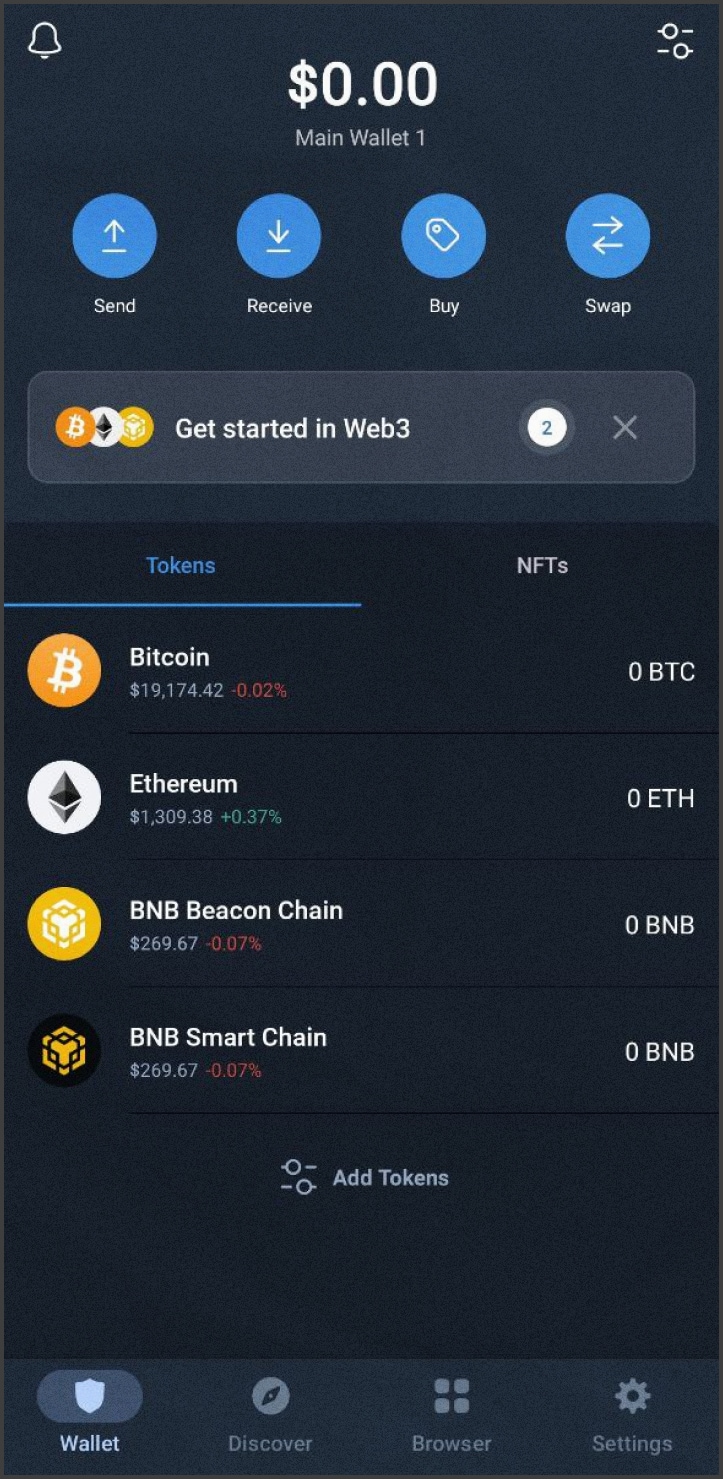
Trust Wallet отображает 2 группы активов (доступны в верхней части экрана):
- Токены — тот самый список монет, которые видны на главном экране. Можно редактировать, добавляя или убирая нужные токены.
- NFTs — это раздел для отображения NFT. Пока еще не завершен, поэтому просто перебрасывает пользователей на сайт OpenSea.
Кроме списка монет, в нижней части экрана вы увидите 4 вкладки:
- Wallet — это и есть главный экран на который мы попадем после запуска приложения. Отображает список доступных активов, меню для обмена и все то, на что мы уже смотрели.
- Discover — тут отображаются нативные токены DeFi-площадок, а также монеты, доступные для стейкинга и сервисы кредитования. Напротив активов для стейкинга сразу отражается APR.
- Browser — встроенный браузер для децентрализованных приложений. Приложения рассортированы по функционалу (DEX, кредитование и т.д). Можно подключиться к нужной платформе прямо в приложении с автоматической авторизацией кошелька.
- Setting — настройки приложения. Тут можно включить уведомления о ценовых изменениях отслеживаемых активов, выключить/включить ночной режим, добавить способы защиты кошелька на смартфоне и т.д.
На верхней части экрана также можно увидеть кнопки Send, Receive, Buy, Swap:
Swap — это встроенный конвертер для децентрализованного обмена монет с ликвидностью Binance DEX. Можно быстро посвапать из одного актива в другой. Конвертер мультичейновый, но не кроссчейновый, то есть обменные пары формируют только монеты, запущенные на одном блокчейне. Обменных пар сравнительно немного.
Кнопки Отправить, Получить и Купить разберем ниже.
Импорт кошельков
Если у вас уже есть зарегистрированный кошелек в одной из поддерживаемых Trust Wallet сетей, вы можете импортировать его через seed-фразу для этого достаточно:
- Нажать на I already have a wallet при первом входе в приложение:
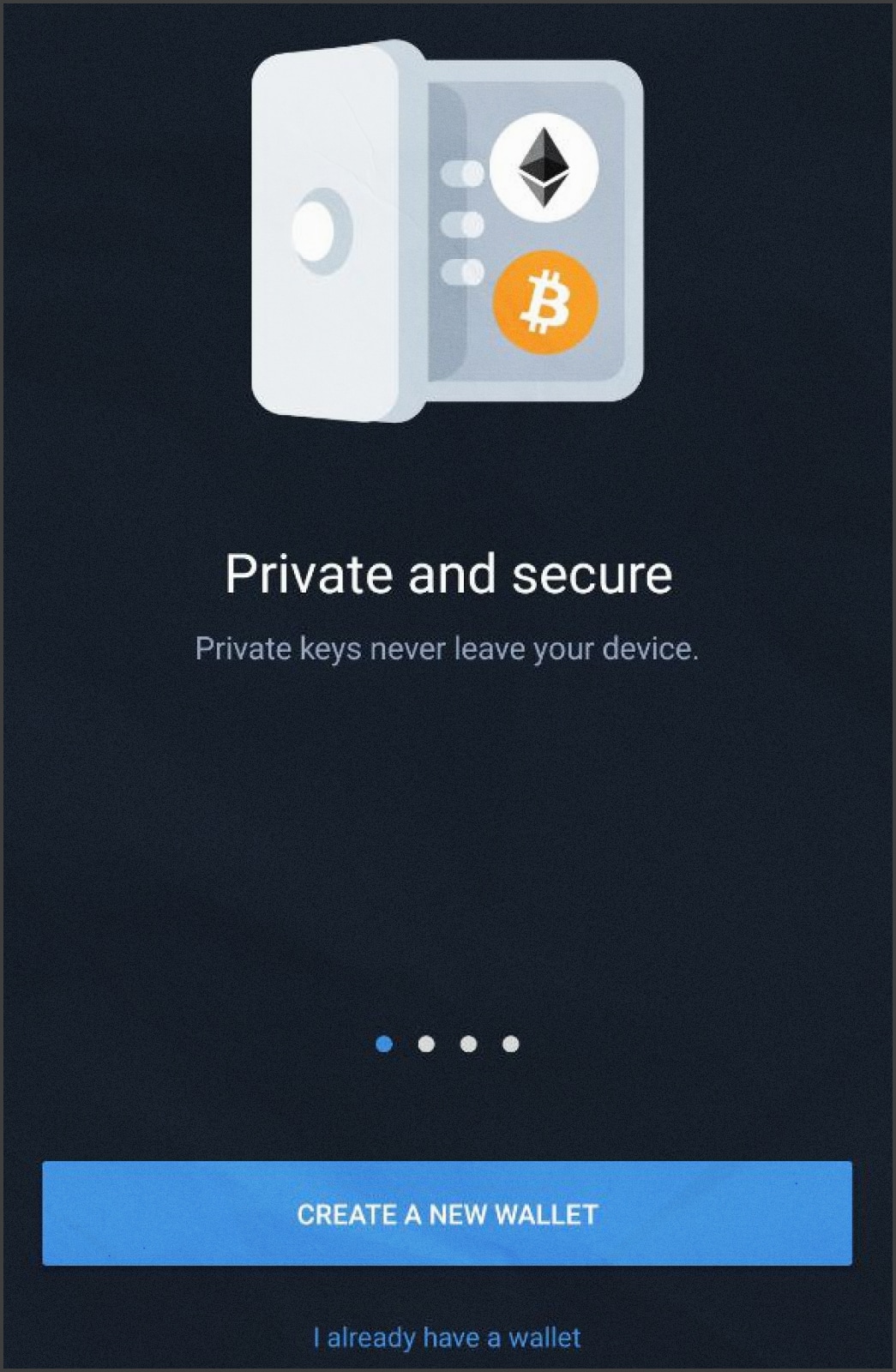
- Или после регистрации в Trust Wallet перейти в Настройки, а потом нажать на Wallet в правом верхнем углу и выбрать нужный кошелек для импорта:
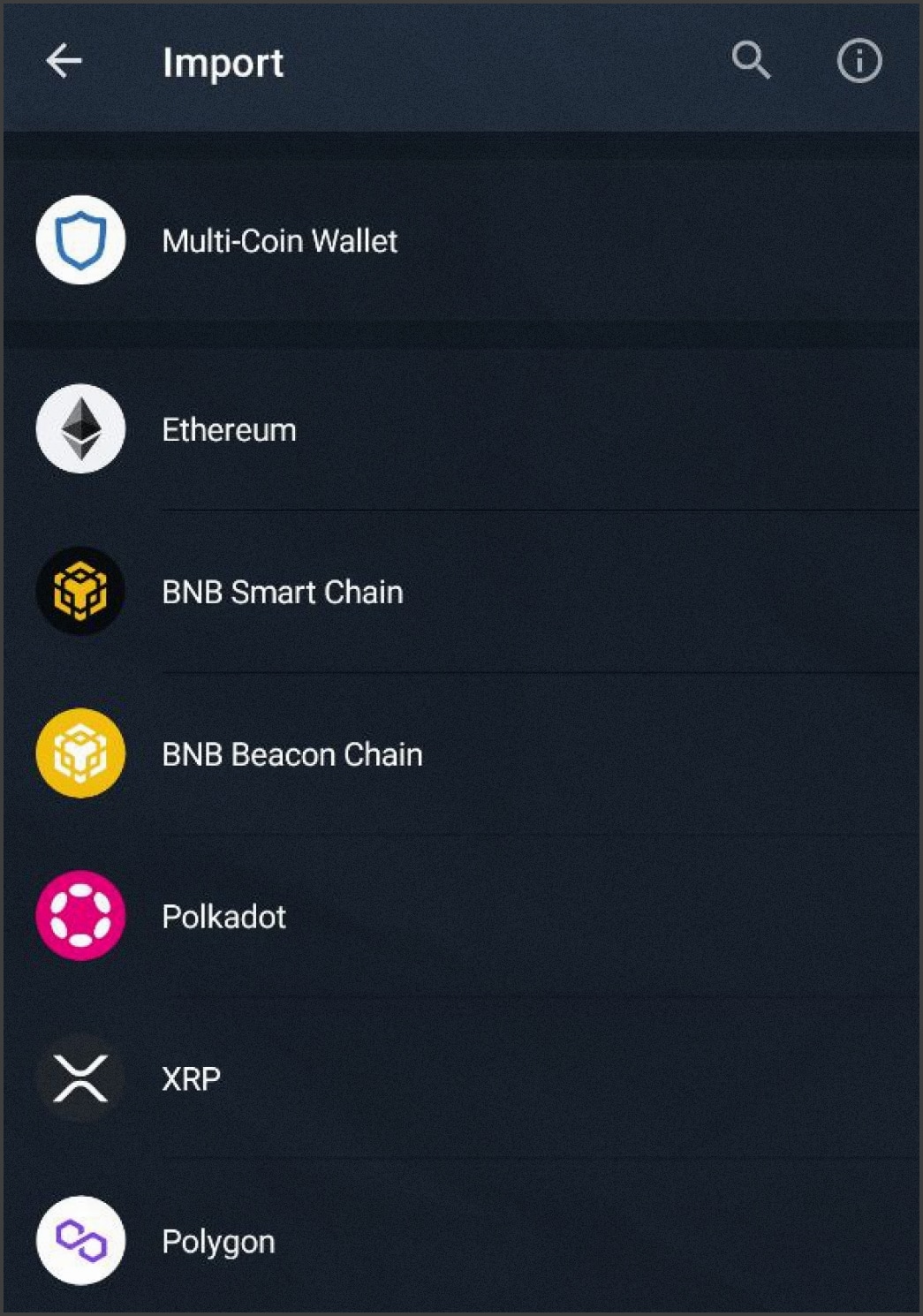
Дальше просто вводим seed-фразу кошелька и ваши активы появятся в приложении Trust Wallet.
Как отправить и получить валюты
Для отправки и получения криптовалют используем кнопки Получить и Отправить на стартовом экране. Чтобы получить перевод:
- Жмем на Получить (Receive) на стартовом экране.
- Выбираем нужный токен и сеть.
- Получаем адрес кошелька на который нужно сделать перевод и отправляем на него криптовалюту.
Также можно просканировать QR код для прямого пополнения с другого кошелька со встроенным QR-сканнером.
Альтернативный способ: сначала выбрать нужный токен на стартовом экране и сразу получить в его окне адрес для пополнения или инициировать перевод.
Как пополнить и вывести деньги с Trust Wallet
Пополнение
Способ пополнения Trust Wallet зависит от того, есть ли у вас уже приобретенная криптовалюта:
- Если есть то, возвращаемся к предыдущему разделу. Получаем адрес своего Trust Wallet кошелька и переводим на него активы с того сервиса, на которых они сейчас хранятся.
- Если нет, то жмем на кнопку Купить (Buy) на стартовом экране. Trust Wallet интегрирован с несколькими сервисами покупки криптовалют за фиат, включая Moonpay, Ramp, Binance Connect и др. При попытке купить криптовалюту кошелек автоматически выделит площадку с лучшим курсом:
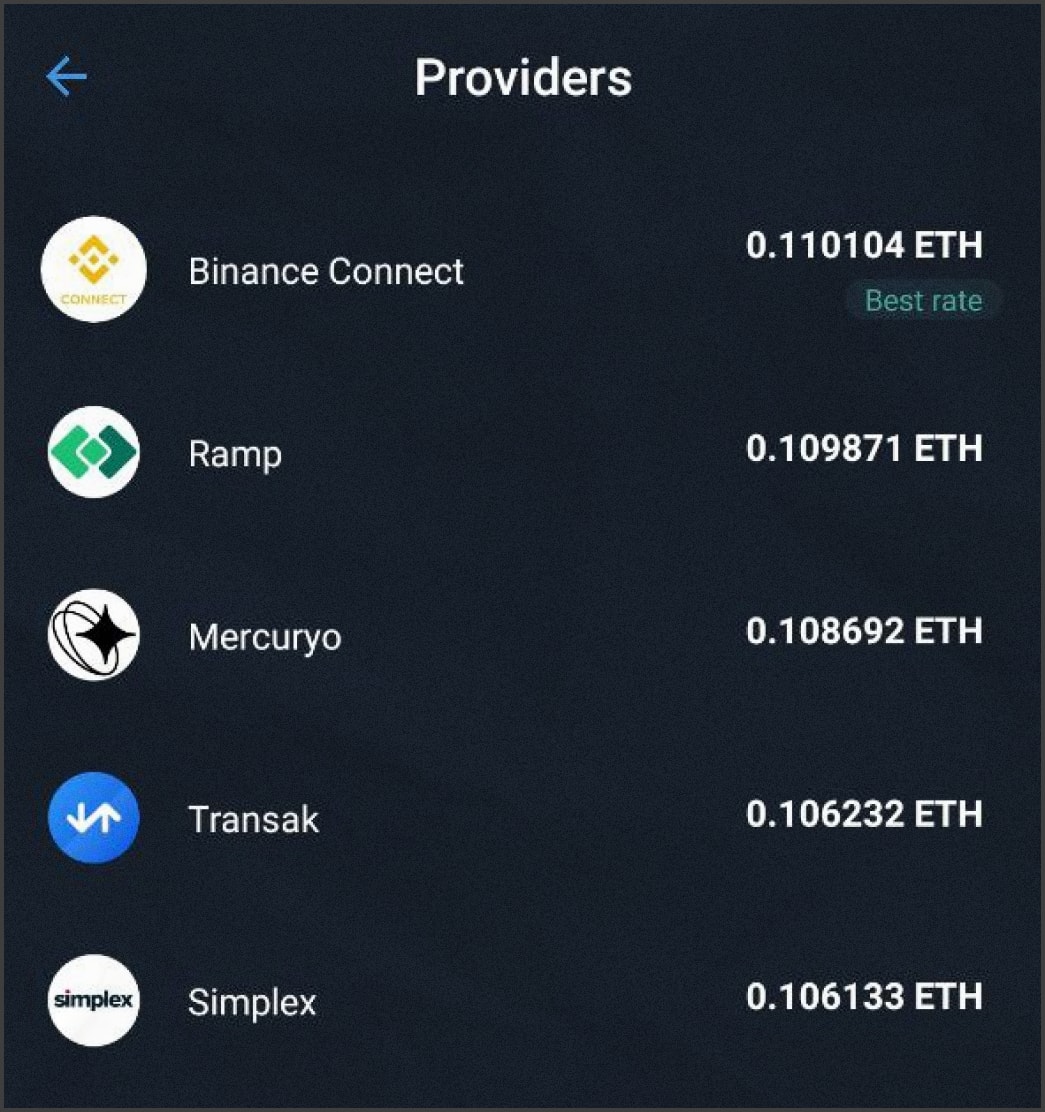
Через эти сервисы можно пополнить Trust Wallet прямо с банковской карты или электронного кошелька. Интерфейс интуитивно понятен и не отличается от обычного обменника, поэтому проблем с покупкой возникнуть не должно. Если есть зарегистрированный аккаунт, то лучше всего использовать для пополнения Binance Connect.
Важно: Площадки для покупки криптовалюты собирают персональные данные пользователей. Условия отличаются от сервиса к сервису: на некоторых достаточно электронной почты и даты рождения, на других потребуется полноценная KYC-верификация.
Вывод
Для вывода с Trust Wallet криптовалюты, опять возвращаемся к предыдущему разделу. Получаем адрес кошелька, на который хотим вывести и совершаем транзакцию через Перевод (Send).
Вывести активы напрямую в фиат сложнее, поэтому подробнее рассмотрим несколько способов ниже.
Как вывести деньги с Trust Wallet на карту
Если сервисы для входа в крипту у Trust Wallet встроены, то способов конвертации криптовалюты в фиат нет, поэтому, чтобы вывести свои сбережения, потребуются сторонние площадки. Вывести криптовалюту с Trust Wallet на карту можно через:
Биржу Binance
Для этого потребуется зарегистрировать аккаунт на Binance + KYC, а также seed-фраза вашего кошелька Trust Wallet (опционально). Если эти условия выполнены, то идем дальше:
- Для начала нужно перевести деньги из кошелька на биржу. Для этого:
- На Binance переходим в раздел Deposit, потом жмем Crypto и ищем нужную криптовалюту:
- Копируем полученный адрес для пополнения и открываем Trust Wallet. Жмем Перевести и в строку с адресом получателя вставляем свой биржевой кошелек:
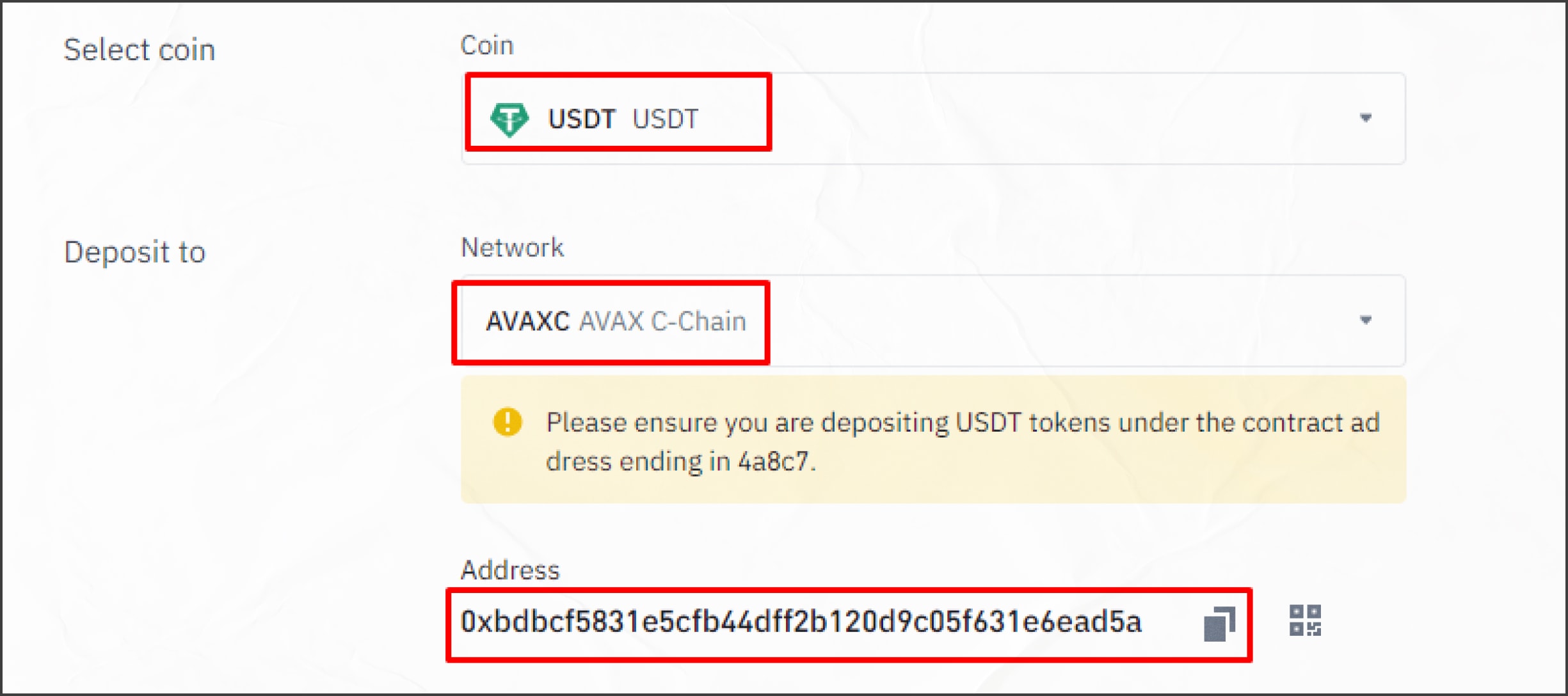
- Подтверждаем перевод и ждем зачисления средств на счет Binance.
Альтернативный вариант: на сайте Binance переходим в Кошелек и ищем сроку подключить децентрализованный кошелек:
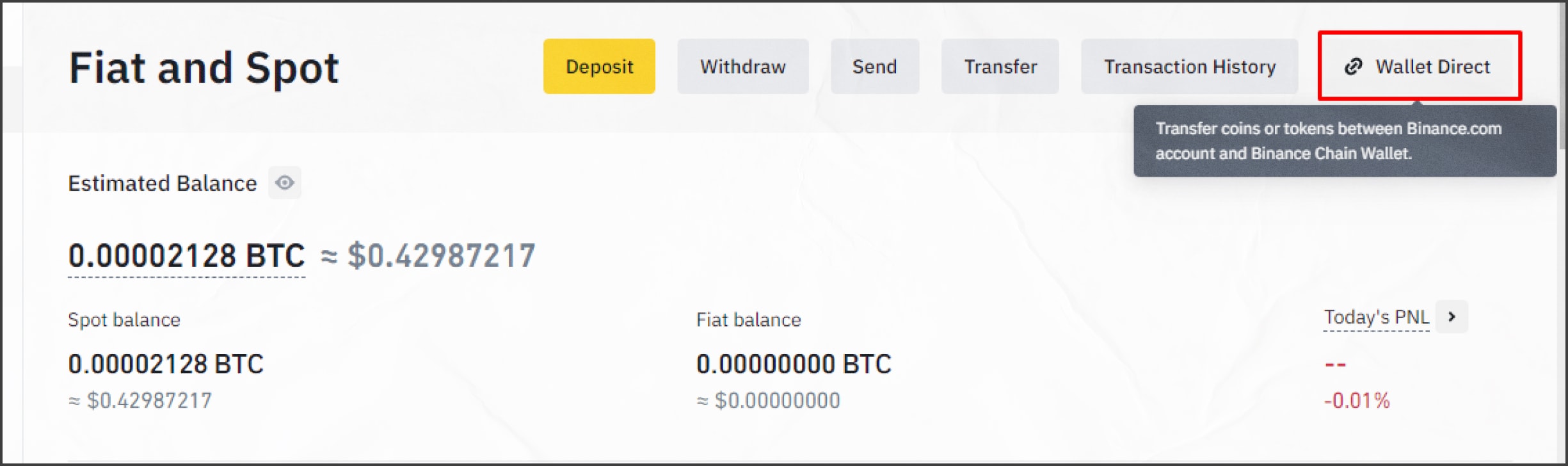
Вводим seed-фразу своего Trust Wallet кошелька и подключаем прямо к Binance.
- Теперь конвертируем криптовалюту в фиат:
- Самый простой инструмент — встроенный конвертер. Чтобы открыть его, ищем вкладку Trade, потом OTC Portal:

Просто заполняем заявку и подтверждаем обмен.
- Второй вариант — найти подходящую торговую пару в торговом терминале Binance. Терминал доступен во вкладке Trade, а потом Spot:
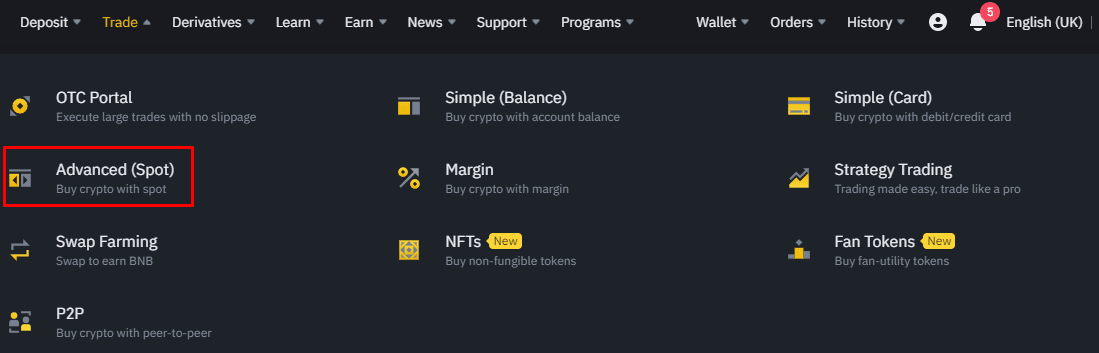
Когда активы на биржевом счету переведены в фиат, ищем в Кошельке кнопку Вывод и выводим фиат на привязанное платежное средство:
- Вывод фиата на карту:
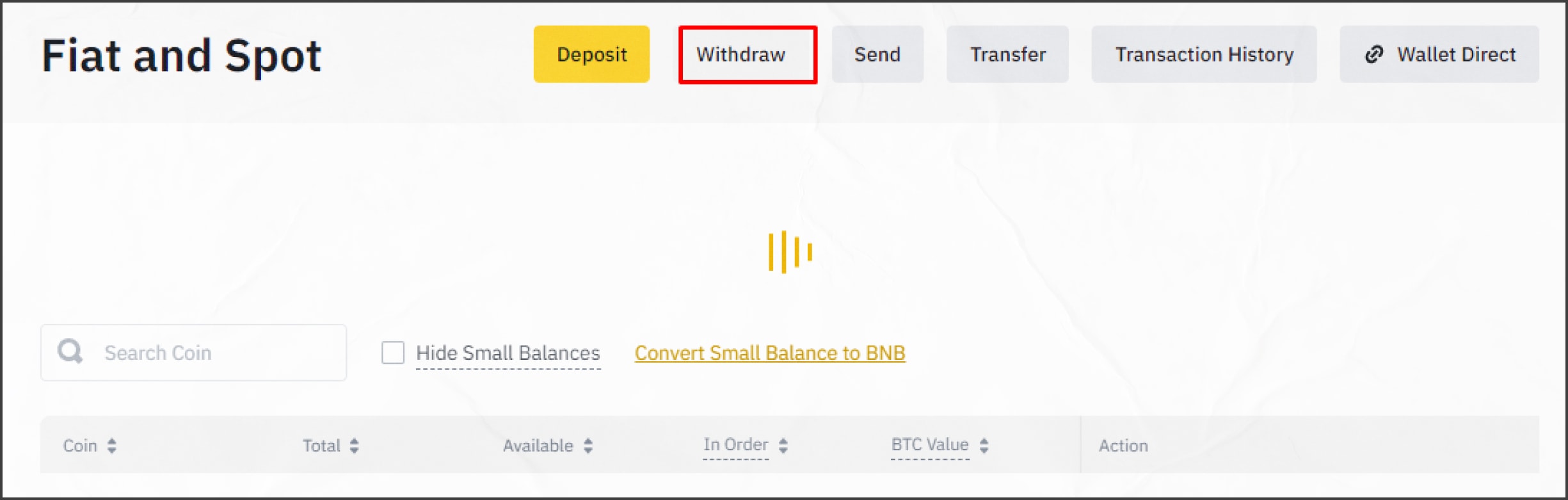
Совет: Можете также воспользоваться P2P-площадкой Binance. Она позволит одной операцией конвертировать криптовалюту в фиат и сразу вывести ее на нужную банковскую карту. О том, как пользоваться Binance P2P мы рассказывали тут.
Через WhiteBit
Для начала нужно зарегистрироваться на бирже WhiteBit и пройти KYC верификацию, если это уже есть, тогда:
- Заходим в Основной баланс на бирже и напротив монеты которую ходим перевести, жмём Deposit (Пополнить):
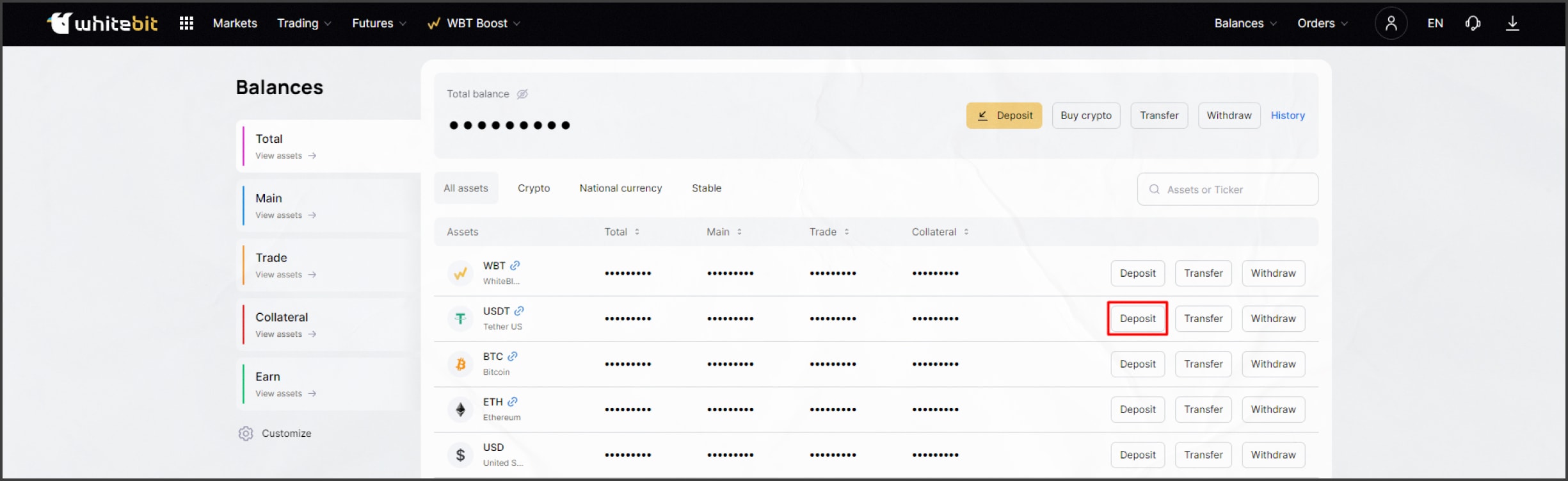
- Копируем адрес и отправляем на него актив, по инструкции выше. Можно также отсканировать QR через мобильное приложение:
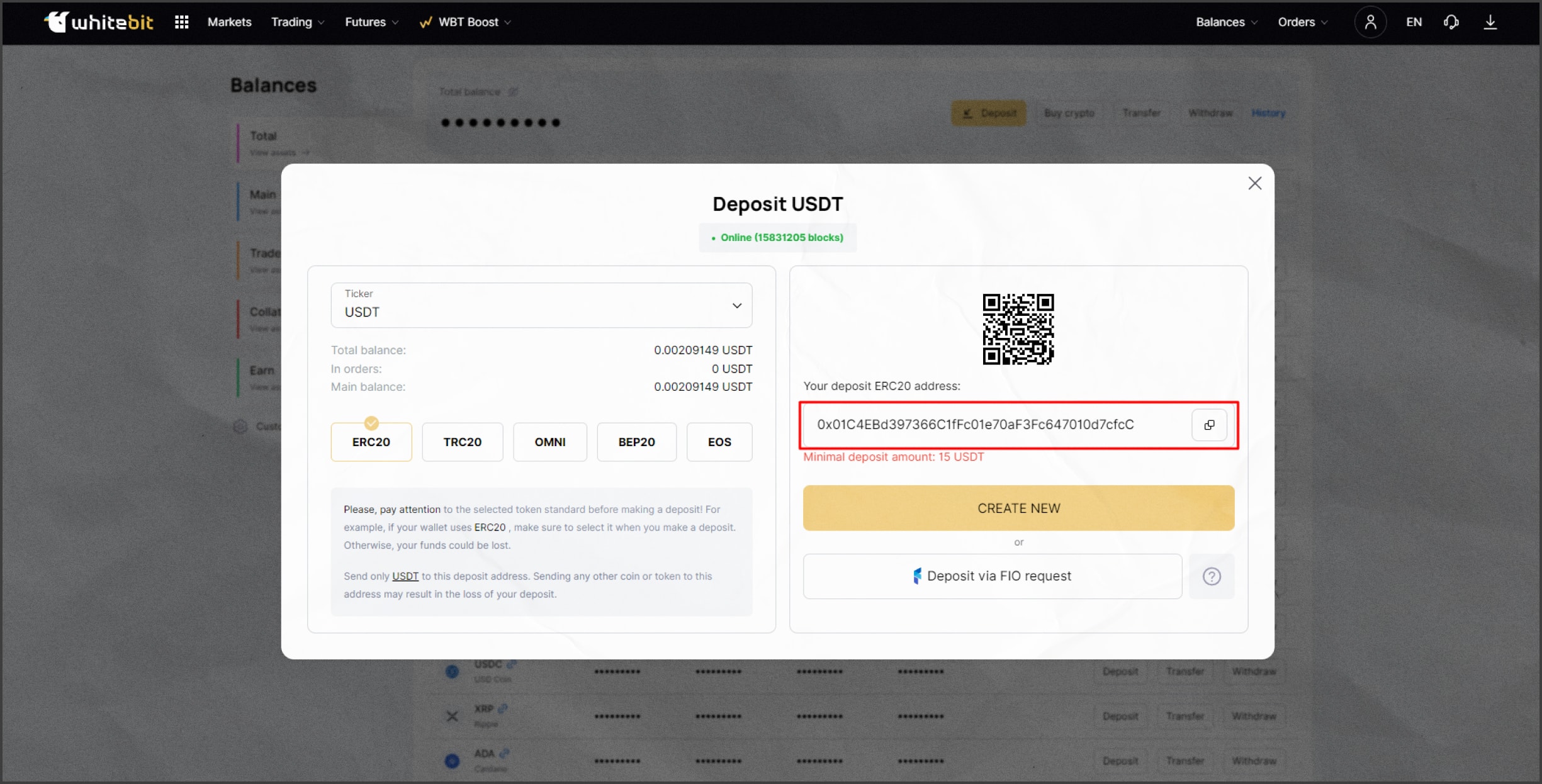
- Конвертируем криптовалюту в фиат и выводим на карту. Подробнее как это сделать, можно прочитать тут.
Через обменники
Если аккаунта на бирже нет и регистрировать его вы не собираетесь, можно воспользоваться старыми добрыми обменниками. Для этого:
- Переходим на агрегатор обменников BestChange и указываем нужное направление обмена. Потом выбираем в списке подходящий обменник:
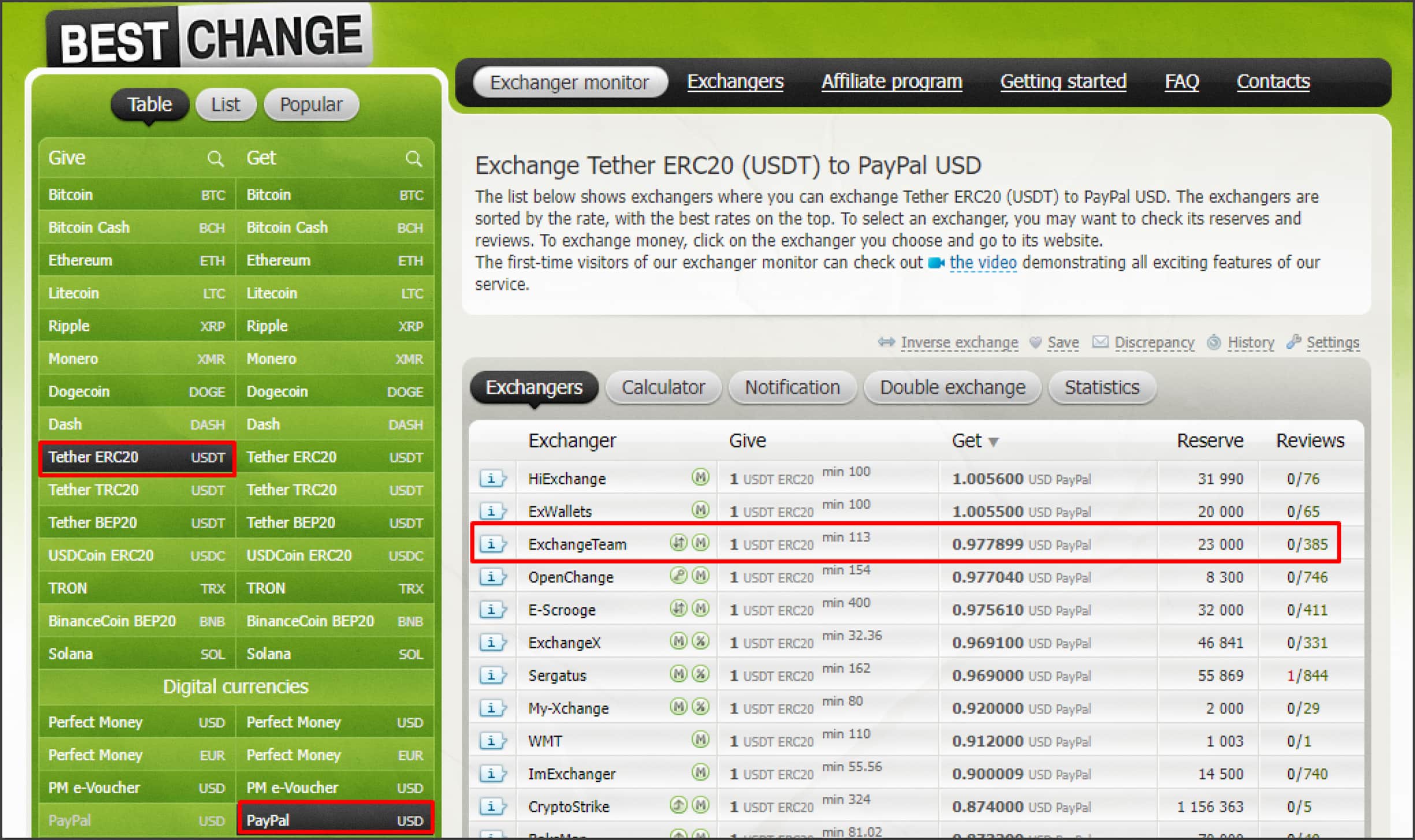
- Заполняем заявку на обмен на сайте площадки:
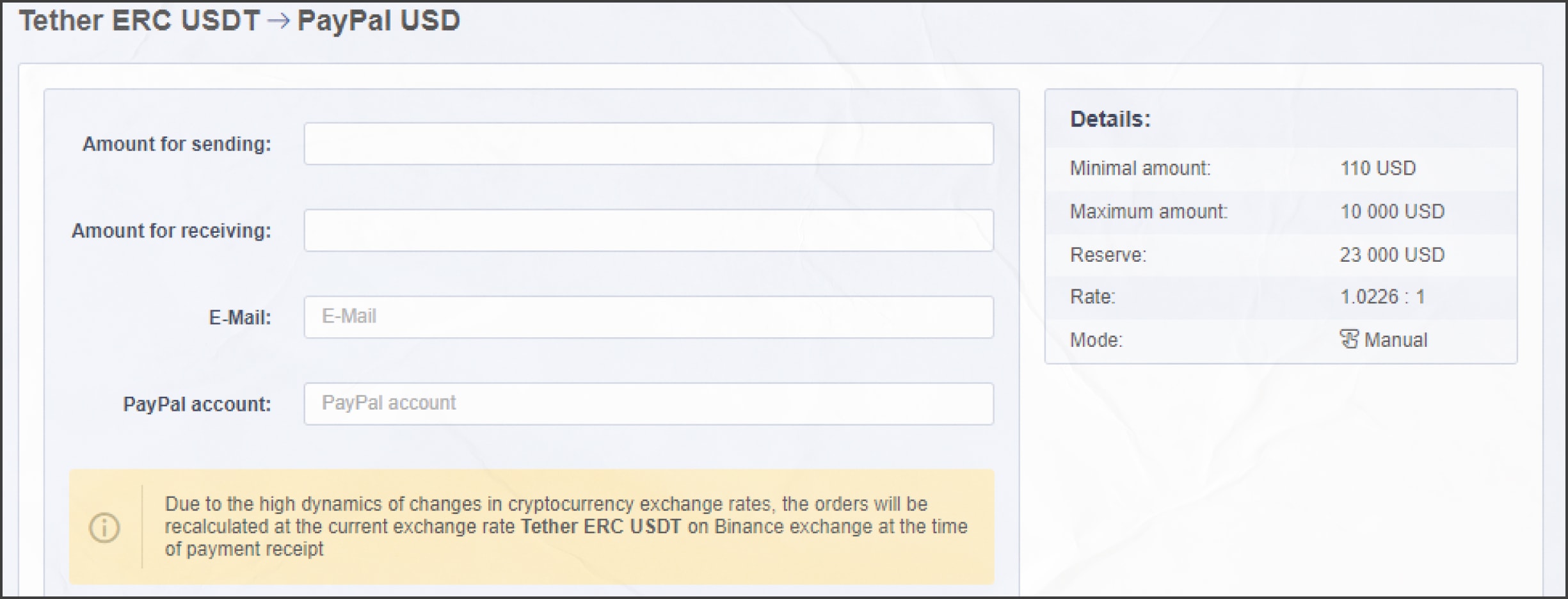
- После заполнения заявки вы получите адрес кошелька обменника для перевода криптовалюты. Переведите нужную сумму со своего Trust Wallet кошелька и подтвердите оплату на сайте.
Всё, остается дождаться пока деньги придут на указанную при оформлении заявки банковскую карту.
Заключение
Trust Wallet — это мобильный кошелек для хранения, отправки и управления криптовалютами, который не хранит пользовательские данные. Кошелек поддерживает 62 сети, а также интегрирован с сервисами для покупки и обмена криптовалют и DeFi. Новички смогут легко купить или обменять криптовалюты без прямого взаимодействия с криптобиржами или использования сторонних обменников.
Для вывода средств на банковскую карту можно использовать криптовалютные биржи или обменные сервисы. Вывод любой поддерживаемой криптовалюты на внешний кошелек доступен прямо с приложения.
Будет интересно
Часто задаваемые вопросы
Для вывода криптовалюты в фиат можно воспользоваться любым обменником с нужной обменной парой или криптовалютными биржами, например, EXMO или Binance.
Для начала использования Trust Wallet достаточно установить мобильное приложение и создать новый кошелек. Сервис автоматически генерирует адреса во всех поддерживаемых сетях.
Для этого можно подключить кошелек к Binance через seed-фразу или перевести средства на биржевой кошелек. Конвертация в фиат проводится через торговый терминал, быстрый конвертер или P2P-площадку.
Trust Wallet не предоставляет собственных сервисов для обмена покупки или вывода криптовалют, поэтому не взимает комиссию за операции. При работе с токенами взимается комиссия блокчейна, а также того DeFi-сервиса с которым вы взаимодействуете.